Page 1
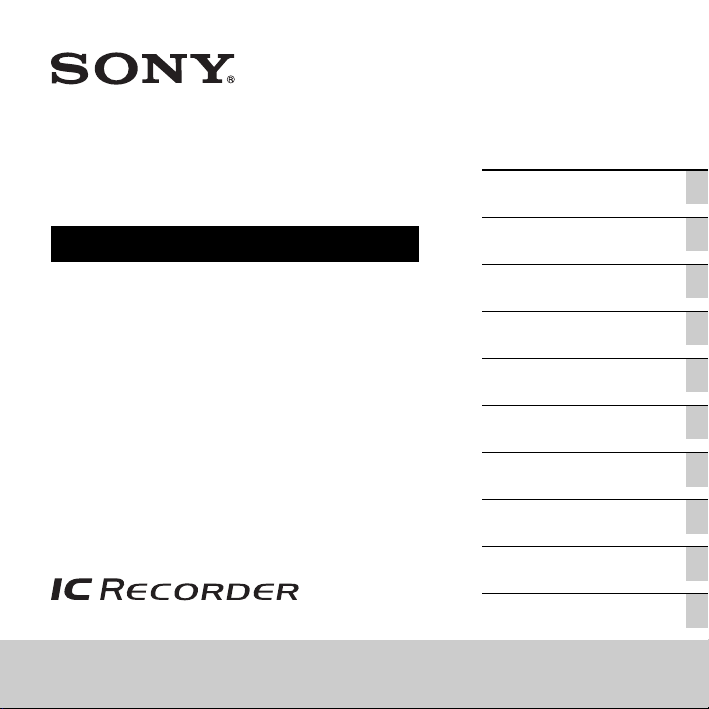
4-196-550-81(1)
IC Recorder
Инструкции за експлоатация
ICD-UX512/UX513F
Първи стъпки
Основни операции
Други операции по
записването
Други операции по
възпроизвеждането
Редактиране на файлове
Слушане на FM радио
За функциите на менюто
Използване на компютър
Допълнителна
информация
Отстраняване на
неизправности
Page 2

За да предотвратите увреждане
на слуха ви, не слушайте
продължително време при
твърде увеличен звук.
ПРЕДУПРЕЖДЕНИЕ
Не подлагайте батериите на прекомерно високи
температури (например, не ги излагайте на
слънце и не ги поставяйте близо до огън) за
продължително време.
НОМИНАЛНА СИЛА НА ТОКА: 800 mA
Третиране на стари
електрически и електронни
уреди (приложимо в
Европейския съюз и други
Европейски страни със
системи за разделно събиране
на отпадъци)
Този символ върху
устройството или върху
неговата опаковка показва,
че този продукт не трябва да се
третира като домакински
отпадък. Вместо това той
трябва да бъде предаден в
съответния събирателен пункт
за рециклиране на електрически
предадете този продукт на правилното място,
Вие ще помогнете за предотвратяване на
негативните последствия за околната среда и
човешкото здраве, които биха възникнали при
изхвърлянето му на неподходящо място.
Рециклирането на материалите ще спомогне
да се съхранят природните ресурси. За
подробна информация относно рециклирането
на този продукт можете да се обърнете към
местната градска управа, фирмата за събиране
на битови отпадъци или магазина, откъдето
сте закупили продукта.
Приложени аксесоари: слушалки,
удължителен USB кабел
BG
2
и електронни уреди. Като
Изхвърляне на изтощени
батерии (приложимо в
Европейския Съюз и други
европейски държави със
системи за разделно събиране
на отпадъците)
Този символ върху батерията
или върху опаковката показва,
че с батерията, доставена с този
продукт, не трябва да се отнасяте
като с домакински отпадък.
може да се използва в комбинация с означение
на химически елемент. Означението на
химическия елемент живак (Hg) или олово (Pb)
се добавя ако батерията съдържа повече от
0,0005% живак или 0,004% олово.
Осигурявайки коректното изхвърляне на тези
батерии вие ще помогнете за предотвратяване
на потенциално негативните последствия за
околната среда и човешкото здраве, които биха
възникнали при неподходящо изхвърляне.
Рециклирането на материалите ще спомогне да
се съхранят природните ресурси.
При апарати, които о т гледна точка на
безопасност, начин на действие или запазване
на данни изискват батерията да бъде постоя нно
свързана (вградена), тя трябва да бъде заменяна
само от квалифициран сервизен персонал.
Ако трябва да изхвърлите апарат, в който има
такава батерия, за да сте сигурни, че батерията
ще бъде третирана правилно, предайте
апарата в събирателен пункт за рециклиране
на електрически и електронни уреди.
При някои батерии този символ
Page 3
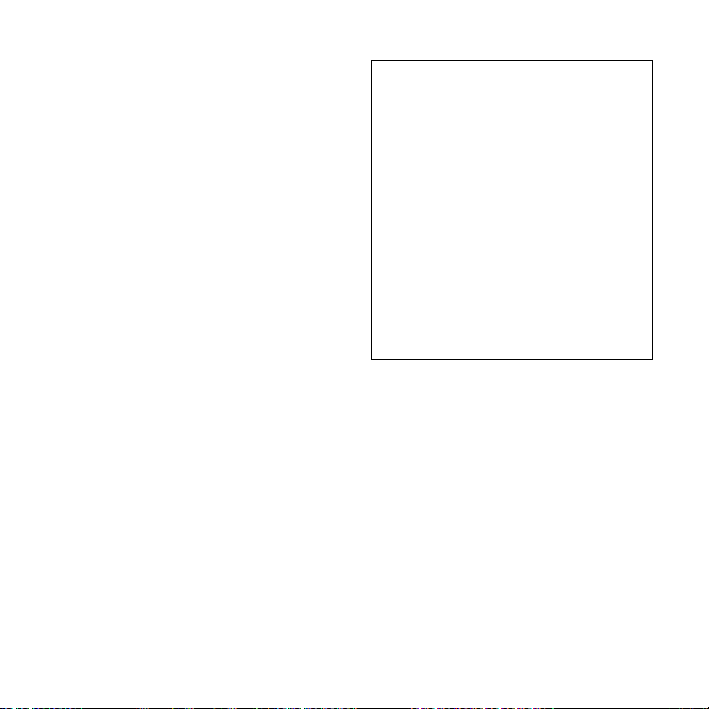
За всички останали батерии моля прочетете
в упътването как безопасно се изважда
батерията от апарата. Предайте я в
събирателния пункт за рециклиране на
използвани батерии.
За повече информация относно рециклирането
на този продукт можете да се обърнете към
общината, фирмата за събиране на битови
отпадъци или магазина, откъдето сте закупили
продукта.
Декларация за потребителите:
информацията по-долу е
приложима единствено за
оборудване, продавано в
страните, които прилагат
директивите на ЕС
Производителят на този продукт е Sony
Corporation, 1-7-1 Konan Minato-ku Tokyo,
108-0075 Japan. Упълномощеният представител
за EMC (електромагнитна съвместимост) и
техническа безопасност на продукта е Sony
Deutschland GmbH, Hedelfinger Strasse 61,
70327 Stuttgart, Germany. За въпроси, свързани
със сервиза и гаранцията, моля обър нете се към
адресите в съответните сервизни или
гаранционни документи.
• Записаната музика се ограничава само до
лична употреба. За използването на
музиката без спазване на това ограничение
се изисква разрешение от притежателите
на авторските права.
• Sony не поема отговорност за непълно
записване/изтегляне на данни или за
повредени данни поради проблеми с
диктофона или компютъра.
• В зависимост от видовете текст и символи,
показваният на диктофона текст може да
не се покаже правилно на устройството.
Това е поради:
– Капацитета на свързания диктофон.
– Неправилно функциониране на
диктофона.
– Информацията на съдържанието се
записва в езика или знака, който не се
поддържа от диктофона.
BG
3
Page 4
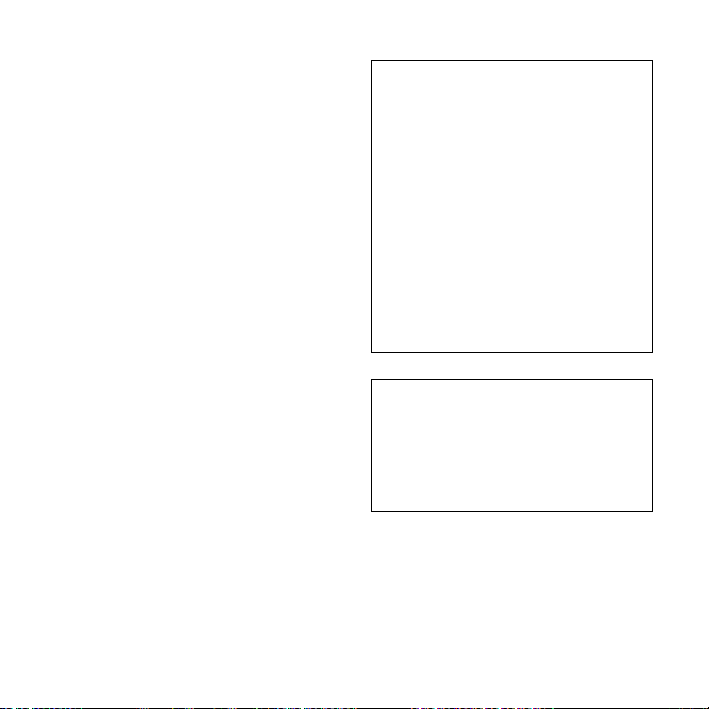
Декларация за
потребители
Всички права запазени. Това ръководство или
софтуерът, описан тук, като цяло или за
отделни части, не може да се възпроизвежда,
превежда или привежда в какъвто и да е
формат с възможност за четене от машина,
без предварително да е получено разрешение
от Sony Corporation.
В НИКАКЪВ СЛУЧАЙ SONY
CORPORATION НЯМА ДА НОСИ
ОТГОВОРНОСТ ЗА СЛУЧАЙНИ,
ЗАКОНОМЕРНИ ИЛИ СПЕЦИАЛНИ
ЩЕТИ, БАЗИРАНИ НА ДЕЛИКТ,
ДОГОВОР ИЛИ ДРУГО, ВЪЗНИКВАЩИ
ОТ ИЛИ ВЪВ ВРЪЗКА С ТОВА
РЪКОВОДСТВО, СОФТУЕРА ИЛИ ДРУГА
ИНФОРМАЦИЯ, СЪДЪРЖАЩА СЕ ТУК,
ИЛИ ИЗПОЛЗВАНЕТО В РЕЗУЛТАТ НА
ТОВА.
Sony Corporation запазва правото да прави
всякакви промени по това ръководство или
информацията, съдържаща се тук, по всяко
време без предизвестие.
Софтуерът, описан тук, може също да се
подчинява на условията на отделно
лицензионно споразумение с потребителя.
• Този софтуер е за Windows и не може да се
използва за Macintosh.
• Предоставеният удължителен кабел е за
диктофон ICD-UX512/UX513F. Не можете
да свързвате други диктофони.
Съдържанието, което запишете,
е само за лични забавление и
употреба. Законите за авторско
право забраняват други форми на
употреба без разрешението на
притежателите на авторските права.
Използването на носителя Memory
Stick™ за записване на графика,
защитена с авторско право, или
други данни се лимитира до
ограниченията, указани в
приложимите закони за авторско
право. Всяка употреба в разрив с
тези ограничения е забранена.
Този продукт поддържа носител
“Memory Stick Micro™ (M2™)”.
“M2™” е съкратена форма на
“Memory Stick Micro™”.
По-нататък в този документ се
използва “M2™”.
BG
4
Page 5
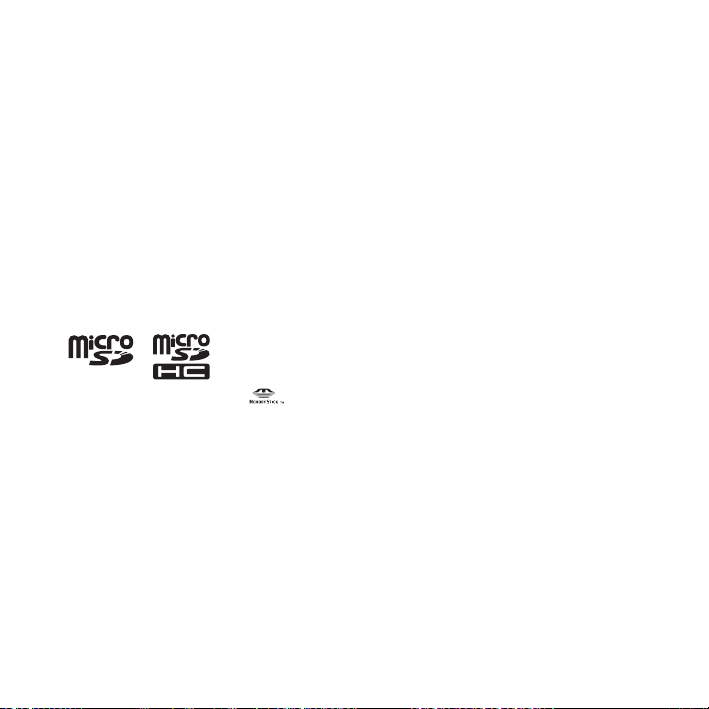
Търговски марки
• Microsoft, Windows, Windows Vista и
Windows Media са регистрирани търговски
марки или търговски марки на Microsoft
Corporation в САЩ и/или други страни.
• Macintosh и Mac OS са търговски марки на
Apple Inc., регистрирани в САЩ и други
страни.
• Pentium е регистрирана търговска марка на
Intel Corporation.
• Технологията за аудио кодиране MPEG
Layer-3 и патентите, лицензирани от
Fraunhofer IIS и Thomson.
• Емблемите на microSD и microSDHC са
търговски марки на SD-3C, LLC.
• “Memory Stick Micro”, “M2” и са
регистрирани търговски марки на Sony
Corporation.
• “MagicGate” е търговска марка на Sony
Corporation.
• Nuance, the Nuance logo, Dragon, Dragon
NaturallySpeaking, and RealSpeak are
trademarks and/or registered trademarks of
Nuance Communications Inc., and/or its
affiliates in the United States and/or other
countries.
• Патентите на САЩ и чуждестранните патенти
са лицензирани от Dolby Laboratories.
Всички други търговски марки и регистрирани
търговски марки са търговски марки и
регистрирани търговски марки на съответните
им притежатели. Освен това, “ ™ ” и “
споменават във всеки случай в това
ръководство.
“Sound Organizer” използва софтуерни модули
според показаното по-долу:
Windows Media Format Runtime
This product contains technology subject to
certain intellectual property rights of Microsoft.
Use or distribution of this technology outside of
this product is prohibited without the appropriate
license(s) from Microsoft.
®
” не се
BG
5
Page 6
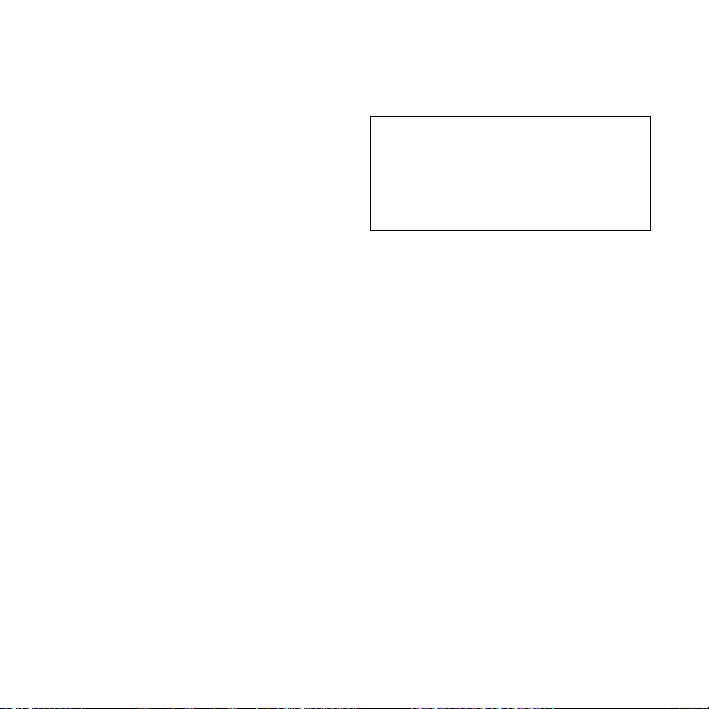
Съдържание
Първи стъпки
Стъпка 1: Проверка на
съдържанието на опаковката ............9
Указател на части и елементи
за управление ..................................10
Защита срещу неволно
опериране (HOLD) ........................12
Поддържане на умерено
ниво на звука (AVLS) ....................13
Стъпка 2: Презареждане на
батерията ..............................................14
Презареждане на батерията с
помощта на компютър ..................14
Презареждане на батерията с
помощта на USB AC адаптер ......17
Кога да зареждате/сменяте
батерията .........................................17
Стъпка 3: Включване на
цифровия диктофон ...........................18
Включване на захранването ........18
Изключване на захранването ......18
Стъпка 4: Настройване на
часовника .............................................19
Настройване на часовника след
презареждане на батерията .........19
Настройване на часовника от
менюто ..............................................20
Стъпка 5: Избор на език за
дисплея ..................................................22
BG
6
Основни операции
Записване .................................... 23
Прослушване ..............................28
Изтриване .................................... 35
Други операции по
записването
Промяна на настройките за запис ...37
Избор на шаблонни настройки
за запис съобразно
обстановката ...................................37
Стартиране на запис в отговор
на звук – функция VOR .................42
Записване на карта с памет ..............44
Записване посредством други
устройства ............................................48
Записване с външен микрофон ...48
Записване от друго устройство ...49
Операции по време на запис .............53
Контролиране на записа ...............53
Page 7
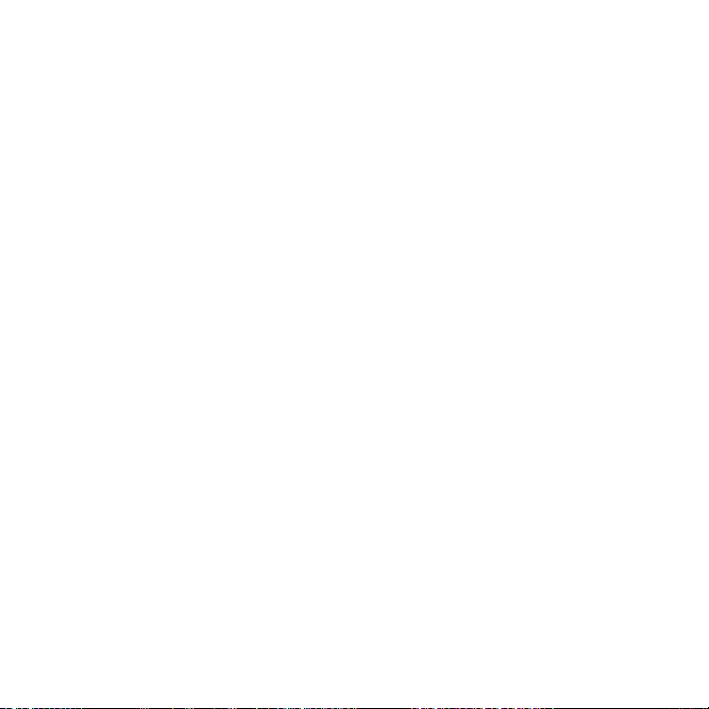
Други операции по
възпроизвеждането
Промяна на настройките за
възпроизвеждане ................................54
Удобства при възпроизвеждане ....54
Намаляване на шум в записите и
подобряване отчетливостта на
човешкия глас – функция за
изрязване на шум ............................55
Регулиране на скоростта на
възпроизвеждане – функция
DPC (Digital Pitch Control) ...........57
Избор на звуков ефект .................58
Избор на режим на
възпроизвеждане ............................60
Възпроизвеждане на даден файл
с аларма в определен час ..................62
Възпроизвеждане посредством
други устройства .................................65
Записване с друго оборудване .....65
Редактиране на файлове
Подреждане на файлове в папка .....66
Преместване на файл в друга
папка .................................................66
Копиране на файлове от
едната памет на другата ................67
Изтриване на всички файлове
от дадена папка ...............................69
Използване на маркер на записа ..... 70
Използване на маркер на записа ... 70
Изтриване на маркер на запис ....71
Изтриване на всички маркери в
избрания файл наведнъж ..............72
Разделяне на файл ..............................73
Разделяне на файл в текущата
позиция .............................................73
Разделяне на файл във всички
позиции, на които има маркери ......74
Защита на файл ...................................76
Слушане на FM радио
(само за ICD-UX513F)
Настройване на FM
радиостанция .......................................77
Настройване на радиостанция
чрез сканиране на честоти ............77
Настройване на запаметена
радиостанция ...................................78
Записване на FM
радиопредавания .............................79
Запаметяване на FM
радиостанции .......................................80
Автоматично запаметяване
на FM радиостанции .......................80
Ръчно запаметяване на FM
радиостанции ...................................81
Изтриване на запаметени FM
радиостанции ...................................82
Промяна на настройките за
приемане на FM радио .......................83
Превключване на
чувствителността на FM радио
приемника ........................................83
BG
7
Page 8
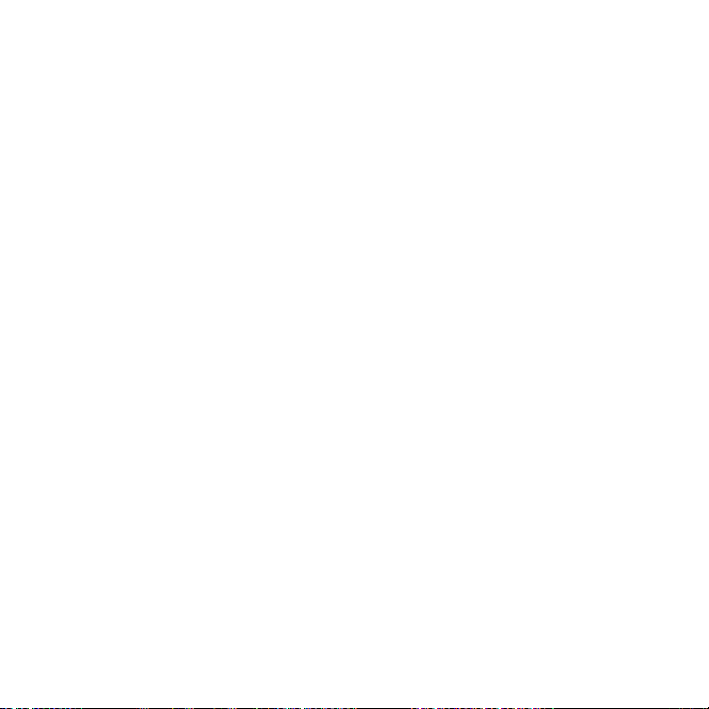
Превключване на
чувствителността на
сканиране .........................................84
Превключване на изходящия
FM радиосигнал между
високоговорител и слушалки ......85
За функциите на менюто
Настройване на менюто ....................87
Настройки от менюто .......................89
Използване на цифровия
диктофон като USB памет ..............121
Използване на софтуера Sound
Organizer, включен в комплекта ...122
Какво може да се прави с
помощта на Sound Organizer ......122
Системни изисквания към
компютъра .....................................124
Инсталиране на Sound
Organizer .........................................125
Прозорецът Sound Organizer .....127
Използване на компютър
Използване на цифровия
диктофон с компютър .....................109
Свързване на диктофона към
компютър .......................................110
Структура на файлове и
папки ...............................................111
Разкачване на цифровия
диктофон от компютъра ............115
Копиране на файлове от цифровия
диктофон на компютъра ....................117
Копиране на музикални файлове
от компютъра на диктофона и
възпроизвеждане на въпросните .....118
Копиране на музикални файлове
от компютъра на диктофона
(плъзгане и пускане) .......................118
Възпроизвеждане на музикални
файлове, копирани от
компютъра, на диктофона .........119
BG
8
Допълнителна информация
Използване на USB AC адаптер ...129
Изключване на диктофона от
AC контакта ..................................130
Предпазни мерки ..............................131
Технически данни .............................134
Системни изисквания ...................134
Дизайн и технически данни ........135
Живот на батериите .....................139
Отстраняване на
неизправности
Отстраняване на неизправности ...141
Списък със съобщения ....................153
Системни ограничения ....................158
Упътване за дисплея ........................160
Азбучен указател ..............................166
Page 9
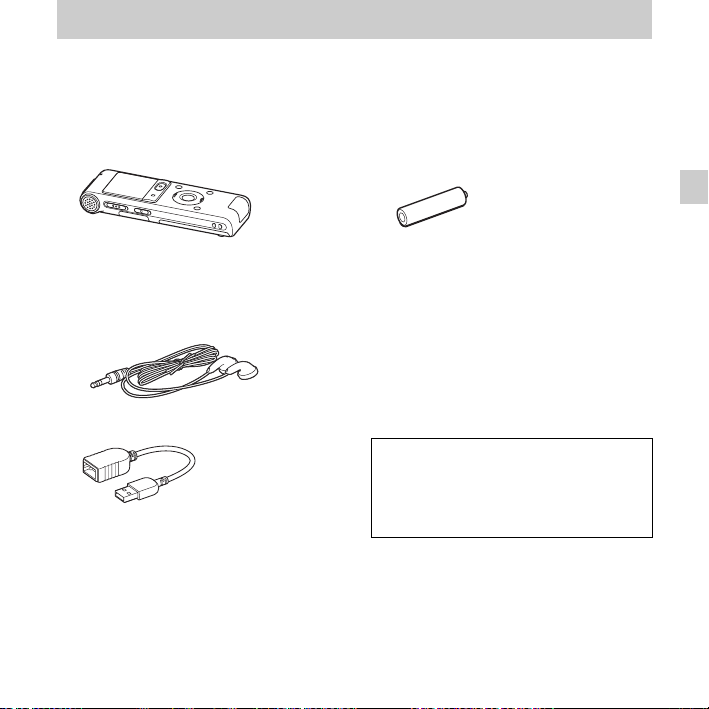
Първи стъпки
Стъпка 1: Проверка на съдържанието на опаковката
Цифров диктофон (1)
Отделете защитния екран от
дисплея, преди да използвате
цифровия диктофон.
Стерео слушалки (1)
Удължителен USB кабел (1)
Ако не можете да свържете
директно диктофона към компютър,
използвайте включения в комплекта
удължителен USB кабел.
Акумулаторна батерия NH-AAA
(размер AAA) (1)
Калъф за батерия (1)
Приложен софтуер, Sound
Organizer (CD-ROM) (1)
Калъф за носене (1)
Инструкции за експлоатация
Инструкциите за експлоатация се
съхраняват като PDF файл във
вградената памет на диктофона.
Всякакви промени и модификации,
които не са изрично разрешени в
настоящото ръководство, може да
доведат до невъзможност за боравене
с това оборудване.
Първи стъпки
BG
9
Page 10
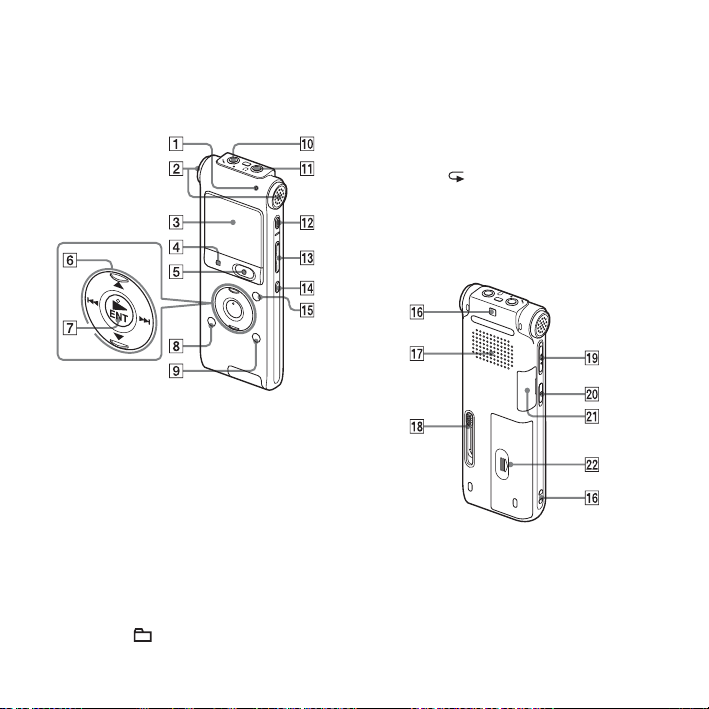
Указател на части и елементи за управление
Предна страна
A Индикатор за операция
B Вградени микрофони (стерео)
C Дисплей
D Бутон
E Бутон
F Бутон за управление (
G Бутон
H Бутон (папка)
x STOP
z REC (запис)/PAUSE
(бавно/бързо назад),
> (бавно/
бързо напред))
N (възпроизвеждане)/
ENT (влизане в меню)*
v, V / .
I Бутон MENU/NOISE CUT
J Жак m (за микрофон)*
K Жак i (за слушалки)
L Бутон ERASE
M Бутон VOL (сила на звука) –/+*
N Бутон (повторение)/ A-B
O Бутон T-MARK (маркиране на
запис)
Задна страна
P Отвор за каишка (самата каишка
не е включена в комплекта)
Q Високоговорител
R Плъзгач на USB конектор
S Превключвател HOLD/POWER
10
BG
Page 11
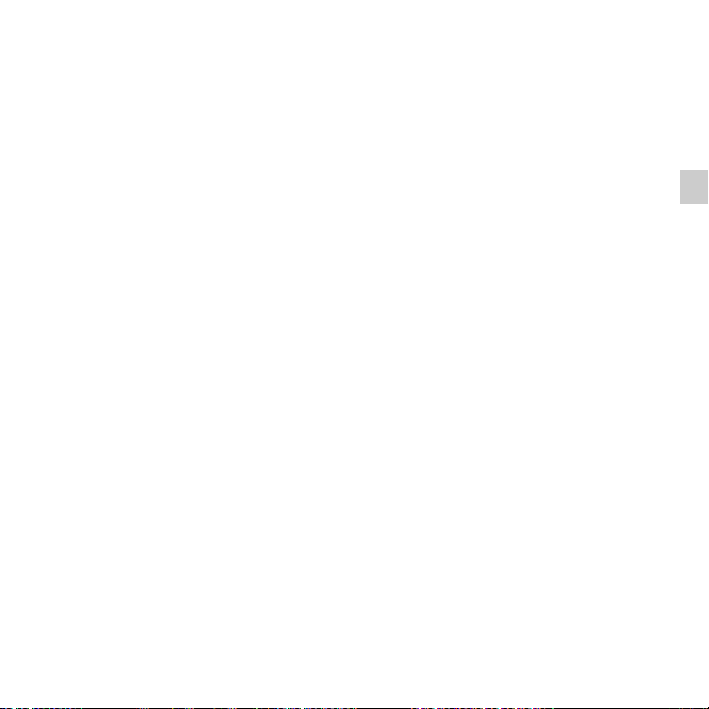
T Превключвател DPC(SPEED
CTRL)
U Слот за M2™/microSD карта с
памет
V Отделение за батерии
* Тези бутони и жакът са маркирани с
изпъкнала точка. Това е направено с
цел да се улесни оперирането с уреда и
разпознаването на терминалите.
Първи стъпки
11
BG
Page 12
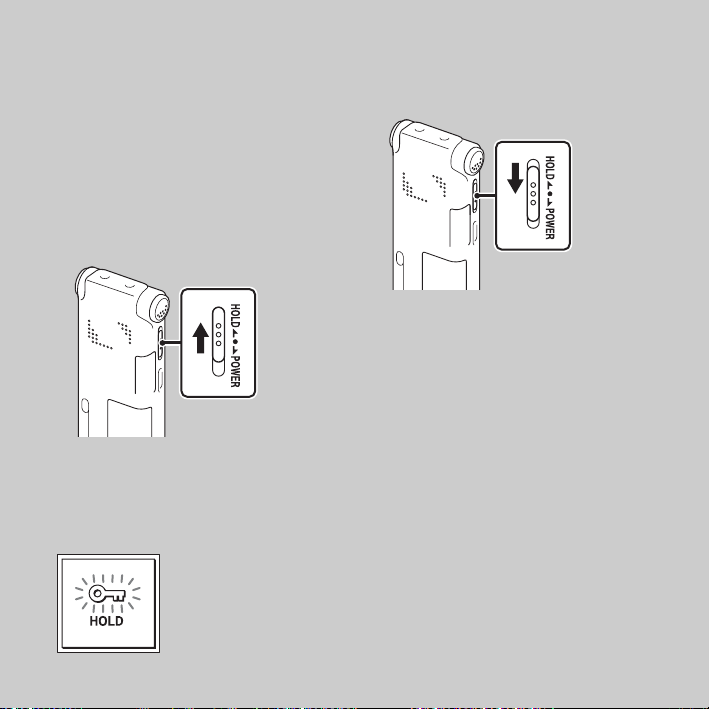
Защита срещу неволно опериране (HOLD)
Можете да дезактивирате всички
бутони (HOLD), за да предотвратите
неволно опериране с диктофона,
докато го носите и др.
Включване на режим HOLD на
диктофона
Плъзнете превключвателя HOLD/
POWER по посока на “HOLD”.
“HOLD” ще се покаже на дисплея за
около 3 секунди, указващо, че всички
операции с бутони са блокирани.
Изключване на режим HOLD
на диктофона
Плъзнете превключвателя HOLD/
POWER към средата.
P Забележка
Ако функцията HOLD е активирана,
всички бутони са неактивни дори по
време на запис. За да можете да спрете
записването, трябва първо да
изключите функцията HOLD.
z
Съвет
Дори когато функцията HOLD е
активирана, натискането на който и да е
бутон ще изключи възпроизвеждането
на звука на алармата. (Но няма да
можете да спирате възпроизвеждането
на други записи.)
12
BG
Page 13
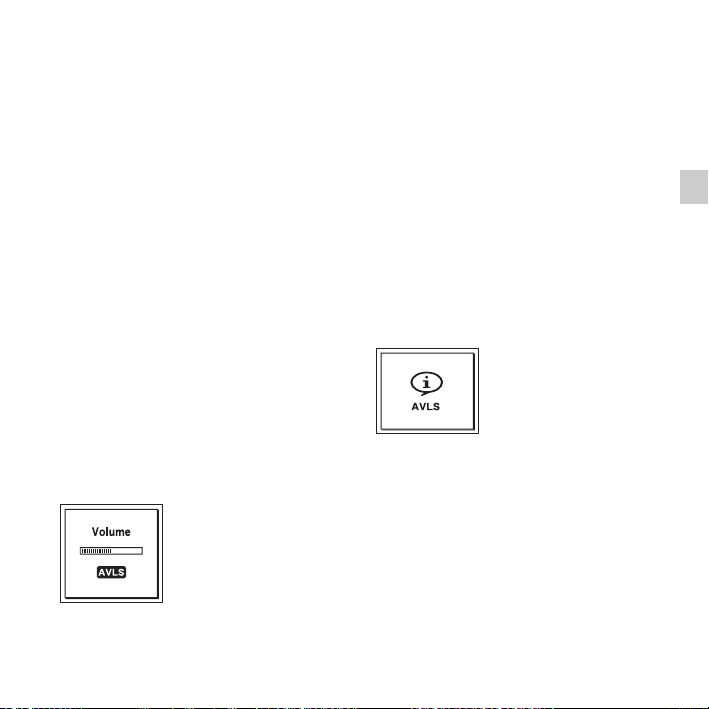
Поддържане на умерено ниво на звука (AVLS)
Функцията AVLS (Automatic Volume
Limiter System) служи за поддържане
на умерено ниво на силата на звука,
когато прослушвате записи със
слушалките. Функцията AVLS
ограничава максималната сила на
звука, за да предотврати повреда на
слуховия апарат и разсейване, като
същевременно поддържа умерено
ниво на силата на звука.
Когато настройката “AVLS” е
зададена на “ON”
опитате да увеличите силата на звука
до ниво, което надвишава граничното
за функцията AVLS, индикаторът
“AVLS” светва. Силата на звука не
може да се увеличи до ниво,
надхвърлящо граничното.
(страница 99) и се
Когато настройката “AVLS” е
зададена на “OFF”, се показва
анимацията “Advise to not listen at
high VOL for long periods” и се чува
предупредителен сигнал. Натиснете
x STOP, за да се върне менюто на
дисплея.
Ако възпроизвеждате файлове при
сила на звука, настроена на ниво над
граничното за функцията AVLS, след
определено време се показва
анимацията по-долу и настройката за
“AVLS” автоматично се задава на
“ON”.
P Забележка
“AVLS”
Ако желаете да изключите тази
функция и да възпроизвеждате
файловете с тяхната оригинална сила на
звука, използвайте менюто, за да
зададете настройката
“OFF” (страница 99).
е зададено фабрично на “ON”.
“AVLS” на
Първи стъпки
13
BG
Page 14
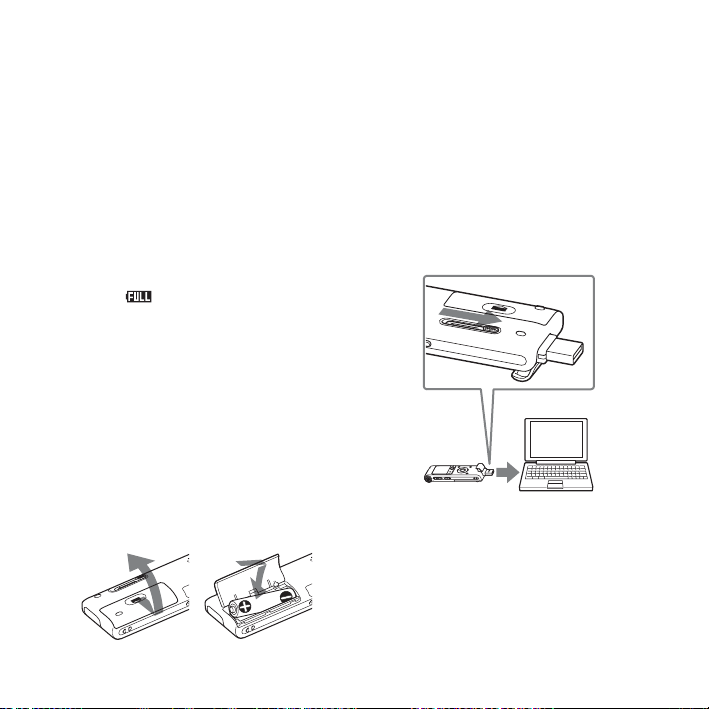
Стъпка 2: Презареждане на батерията
Презареждане на батерията с помощта на компютър
Отделете защитния екран от дисплея,
преди да използвате цифровия
диктофон.
Свържете диктофона към включен и
работещ компютър и изчакайте,
докато индикаторът на батерията
покаже “ ”.
Напълно изтощената батерия се
зарежда докрай за около 3 часа и 30
минути.*
1
1 Вкарайте акумулаторната батерия.
Плъзнете и повдигнете капачето на
отделението за батерията, вкарайте
една акумулаторна батерия с
размер NH-AAA, като внимавате
да спазите правилния поляритет,
след което затворете капачето.
BG
14
2 Свържете цифровия диктофон към
компютъра.
Плъзнете плъзгача на USB
конектора от задната страна на
диктофона по посока на стрелката и
вкарайте USB DIRECT конектора в
USB порт на включен компютър.*
Компютър
цифровия
диктофон
Към USB порт
на компютъра
2
Page 15
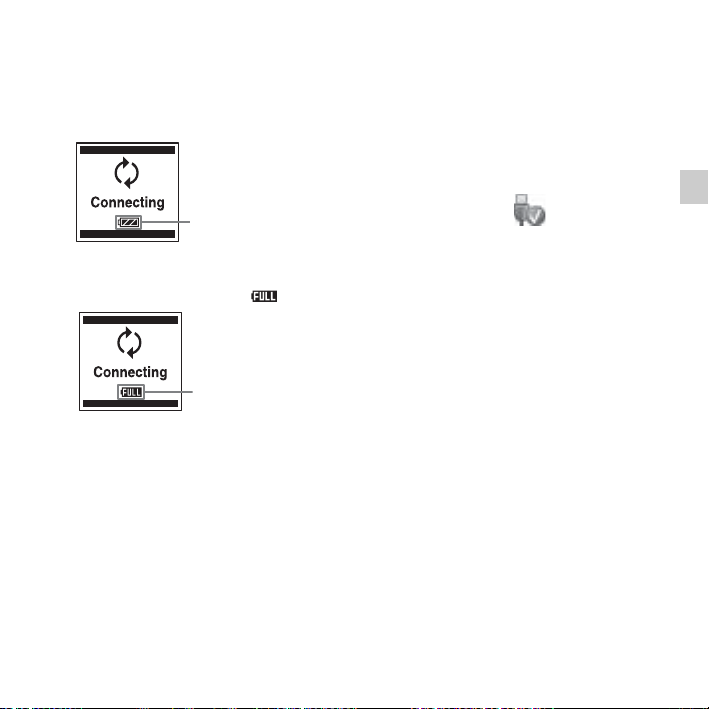
Докато батерията се зарежда,
на дисплея се показва анимация на
индикатора на батерията и надпис
“Connecting”.
Индикатор на
батерията
Когато батерията се зареди
напълно, индикаторът на
батерията ще покаже “ ”.
Индикатор, че
батерията е
напълно заредена
3 Разкачете цифровия диктофон от
компютъра.
Придържайте се към процедурите
по-долу; в противен случай, ако
Цифров диктофон съдържа
файлове с данни, те може да се
повредят или изгубят.
1 Уверете се, че индикаторът за
операция не свети.
2 Изпълнете действията по-долу
на компютъра.
За Windows, щракнете с левия
бутон върху иконата в долния
край на работния плот.
t Щракнете с левия бутон върху
“Извади IC RECORDER”.
Иконата и менюто може да се
различават в зависимост от
операционната система.
За Macintosh, плъзнете “IC
RECORDER” от работния плот
в “Кошче” и го пуснете там.
За повече информация относно
разкачването на диктофона от
компютър вж. инструкциите за
експлоатация на компютъра.
Първи стъпки
15
BG
Page 16
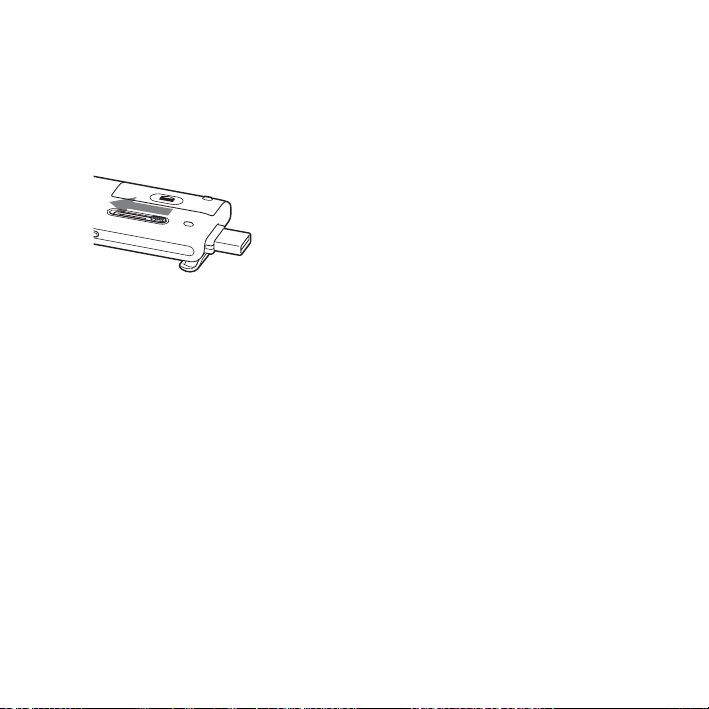
3 Разкачете диктофона от USB
порта на компютъра и плъзнете
плъзгача на USB конектора по
посока на стрелката, за да
приберете USB DIRECT
конектора.
*1Това е приблизително време за пълно
зареждане на изцяло изтощени
батерия, при стайна температура.
Може да варира в зависимост от
оставащия заряд на батерията и
нейното състояние. Зареждането
може да продължи по-дълго, ако
батерията е с по-ниска температура
или ако по време на зареждането
прехвърляте данни към диктофона.
2
*
Ако не можете да свържете директно
диктофона към компютър,
използвайте включения в комплекта
удължителен USB кабел.
P Забележка
Ако индикаторът на батерията не се
показва в анимацията, зареждането не
се извършва правилно. Вж.
“Отстраняване на неизправности” на
страница 142.
Ако използвате напълно
заредена батерия или алкална
батерия LR03 (размер AAA)
Следвайте стъпка 1.
P Забележка
Алкални батерии LR03 (размер AAA)
не може да се зареждат (не е включена
такава в комплекта).
z
Съвети
• Не използвайте манганови батерии за
този диктофон.
• Когато сменяте батерията, записаните
файлове и настройките за аларма не се
губят дори когато извадите батерията.
• Часовникът продължава да работи в
продължение на около 1 минута, след
като извадите батерията.
16
BG
Page 17
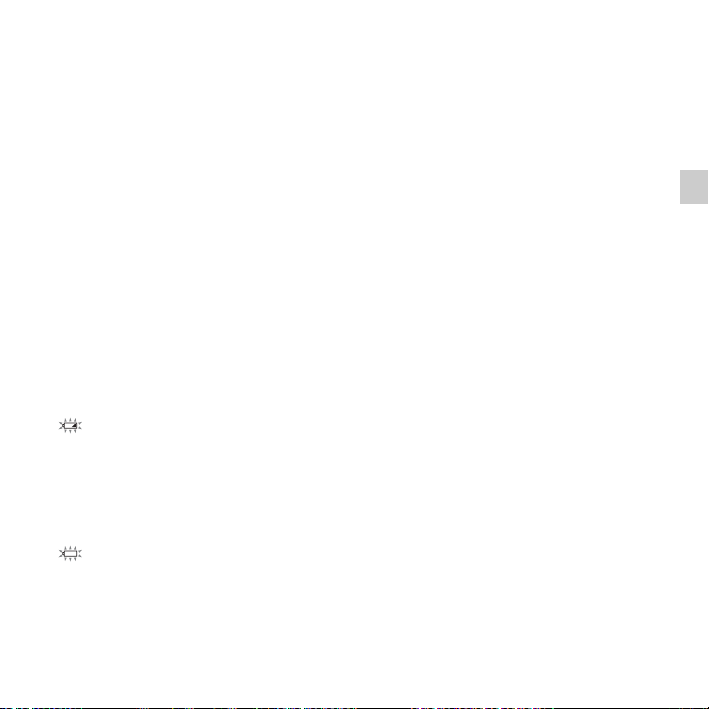
Презареждане на батерията с помощта на USB AC адаптер
Батерията може да се зарежда също
така посредством AC-U50AG USB
AC адаптер и др. (не е включен в
комплекта) (страница 129).
Кога да зареждате/ сменяте батерията
Индикаторът на батерията показва
състоянието на батерията чрез
анимация.
Индикация за оставащ заряд в
батерията
: “Low Battery Level” се показва
на дисплея. Заредете
акумулаторната батерия или
заменете старата батерия с
нова.
m
: “Low Battery” се показва на
дисплея и цифровият диктофон
преустановява работата си.
Първи стъпки
17
BG
Page 18

Стъпка 3: Включване на цифровия диктофон
Включване на захранването
Плъзнете превключвателя HOLD/
POWER по посока на “POWER” и го
задръжте в тази позиция за повече от
1 секунда. Диктофонът се включва и
на дисплея се показва анимацията
“Accessing...”.
BG
18
Изключване на захранването
Плъзнете превключвателя HOLD/
POWER по посока на “POWER” и го
задръжте в тази позиция за повече от
2 секунди, на дисплея се показва
анимацията “POWER OFF”.
z Съвети
• Препоръчително е да изключите
диктофона, ако няма да го използвате
дълго време.
• Ако диктофонът е в режим стоп и не
предприемете никакво действие, след
известно време се активира функцията
за автоматично изключване.
(Фабричната настройка за времето
преди самоизключване е зададена на
“10min”.) Можете да промените
настройката за автоматично
изключване чрез менюто
(страница 105).
Page 19
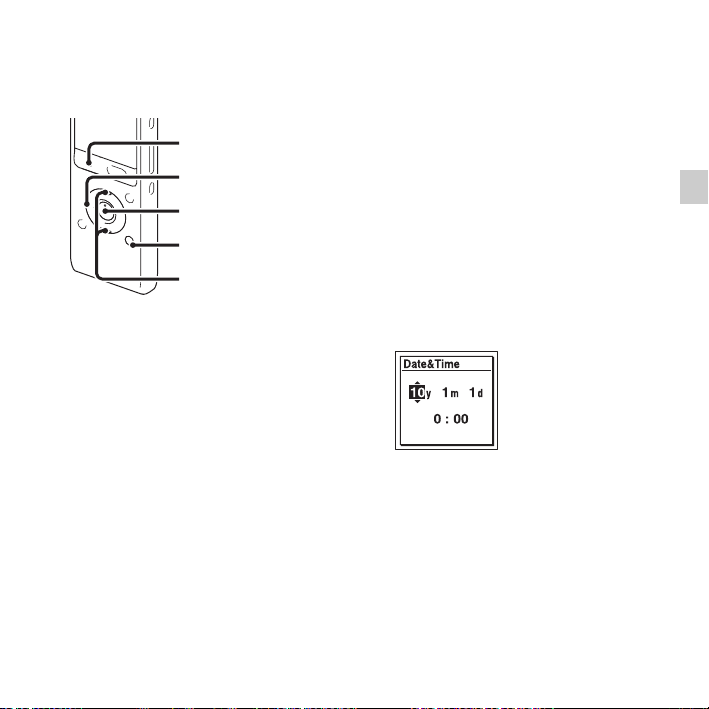
Стъпка 4: Настройване на часовника
x STOP
.
N/ENT
MENU/NOISE CUT
v, V
Трябва да настроите часовника, за да
можете да използвате алармата или
да записвате датата и часа.
Когато вкарате батерията за първи път
или след като диктофонът е бил повече
от 1 минута без батерия, ще се покаже
анимацията “Set Date&Time”, след
което годината в прозореца за
настройка на часовника започва да
мига.
Настройване на часовника след презареждане на батерията
1 Натиснете v или V от бутона за
управление, за да зададете
годината, месеца, деня, часа и
минутата в този ред, след което
натиснете
За задаване на годината се
използват последните две цифри.
N/ENT.
2 Натиснете x STOP, за да се
върнете към менюто на режим
“стоп”.
19
Първи стъпки
BG
Page 20
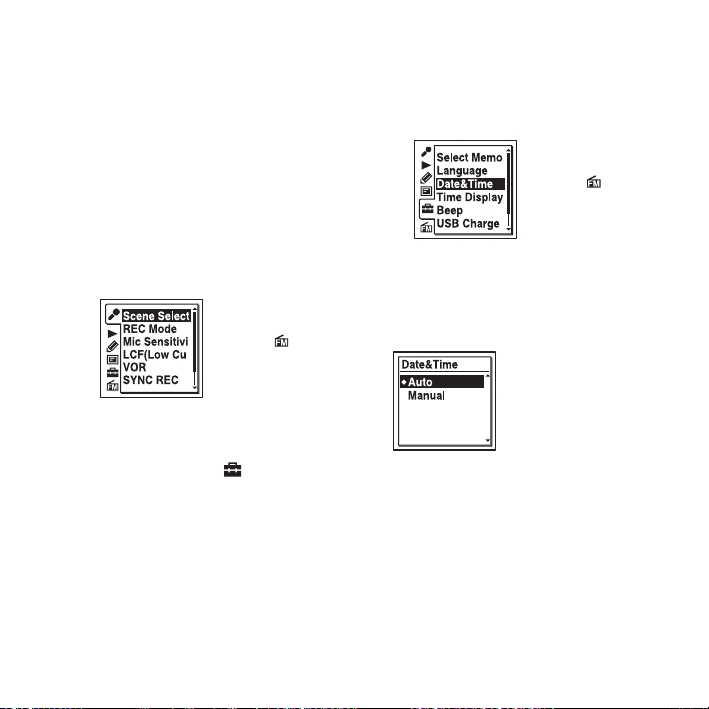
Настройване на часовника от менюто
Когато диктофонът е в режим “стоп”,
можете да настроите часовника чрез
менюто.
1 Изберете “Date&Time” в менюто.
1 Натиснете MENU/NOISE CUT,
за да влезете в менюто.
Прозорецът на менюто се
показва.
(Разделът (FM
радио) е наличен
само в ICD-UX513F.)
2 Натиснете . от бутона за
управление, натиснете
от бутона за управление, за да
изберете раздела (Настройки
на диктофона), след което
натиснете
N/ENT.
v или V
3 Натиснете v или V от бутона за
управление, за да изберете
“Date&Time”, след което
натиснете
N/ENT.
(Разделът
(FM радио) е
наличен само в
ICD-UX513F.)
2 Натиснете v или V от бутона за
управление, за да изберете “Auto”
или “Manual” след което натиснете
N/ENT.
Ако изберете “Auto”, часовникът
се настройва автоматично спрямо
часовника на компютъра, когато
свържете диктофона към него и
стартирате софтуера Sound
Organizer, предоставен в
комплекта.
Ако изберете “Manual”, следвайте
долните стъпки.
20
BG
Page 21
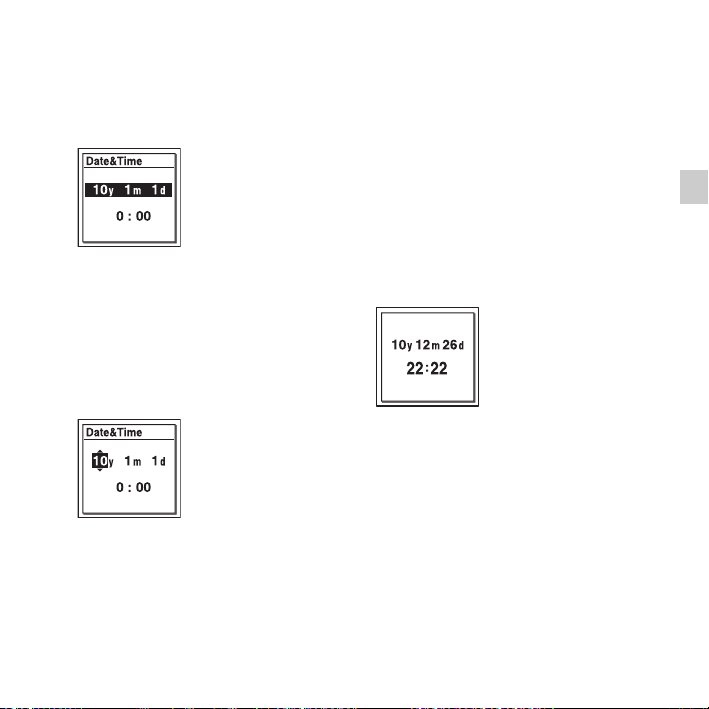
3 Натиснете v или V от бутона за
управление, за да изберете
“10y1m1d”, след което натиснете
N/ENT.
4 Натиснете v или V от бутона за
управление, за да зададете
годината, месеца, деня, часа и
минутата в този ред, след което
натиснете
За задаване на годината се
използват последните две цифри.
N/ENT.
5 Натиснете x STOP, за да излезете
от менюто.
P Забележка
Ако не натиснете N/ENT в рамките на
1 минута след въвеждането на данните
за часа, режимът за настройване на
часовника се отменя и дисплеят
преминава в режим “стоп”.
Показване на текущите дата
и час
Докато диктофонът се намира в
режим “стоп”, натиснете
дисплея за около 3 секунди ще се
покажат текущите дата и час.
x STOP и на
Първи стъпки
21
BG
Page 22
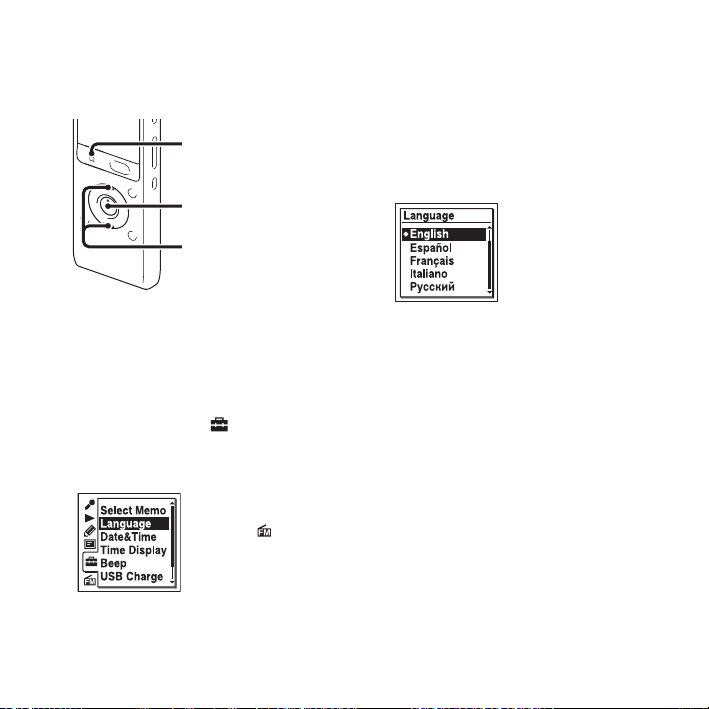
Стъпка 5: Избор на език за дисплея
2 Натиснете v или V от бутона за
x STOP
N/ENT
v, V
управление, за да изберете желания
език, след което натиснете
N/ENT.
Диктофонът предлага избор от
6 езика, на които да се показват
съобщенията, менютата, имената на
папките, имената на файловете и т.н.
1 Изберете раздела (Настройки
на диктофона) t “Language”, след
което натиснете
BG
22
N/ENT.
(Разделът (FM
радио) е наличен
само в ICD-UX513F.)
Можете да избирате измежду
езиците по-долу.
Deutsch (немски), English
(английски), Español (испански),
Français (френски), Italiano
(италиански), Русский (руски)
3 Натиснете x STOP, за да излезете
от менюто.
Page 23
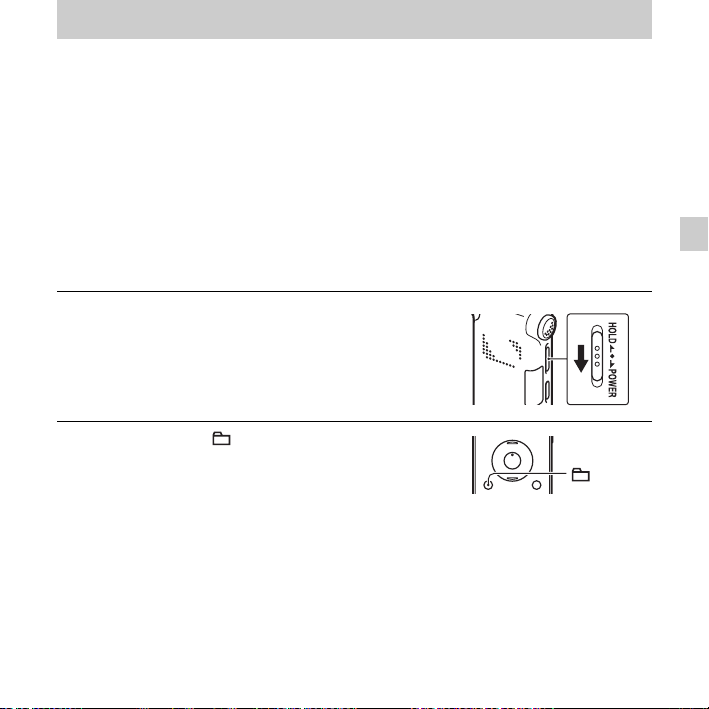
Основни операции
Записване
P Забележки
• Преди да започнете да записвате, проверете индикатора на батерията (страница 17).
• Ако по време на запис неволно потъркате или одраскате диктофона с предмет,
например с пръст, е възможно да се запише шум.
z
Съвет
Преди да започнете да записвате, е препоръчително да направите пробен или
контролиран запис (страница 53).
Избор на папка
1 Плъзнете превключвателя HOLD/POWER към
средата, за да изключите режима HOLD
(страница 12).
2 Натиснете бутона , за да се покаже
прозорецът за избор на папка.
Основни операции
23
BG
Page 24
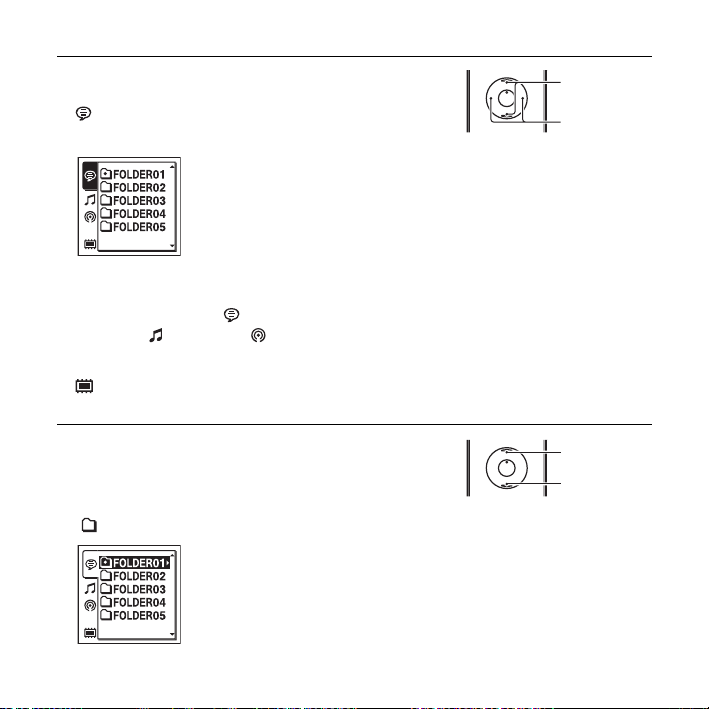
3 Натиснете . от бутона за управление и с
помощта на бутона
(Глас), след което натиснете
управление.
P Забележка
При закупуване на диктофона ще е наличен
единствено разделът (Глас).
Разделите (Музика) и (Подкаст) ще се
покажат, след като прехвърлите файлове от
компютъра си (страница 118, 123). Разделът
(Вградена памет) ще се покаже, след като
вкарате карта с памет в диктофона (страница 45).
v или V изберете раздела
> от бутона за
v
, V
., >
4 Натиснете v или V от бутона за управление,
за да изберете папката, в която искате да
записвате файлове.
Фабрично в диктофона са създадени 5 папки
( FOLDER01-05).
BG
24
v
V
Page 25
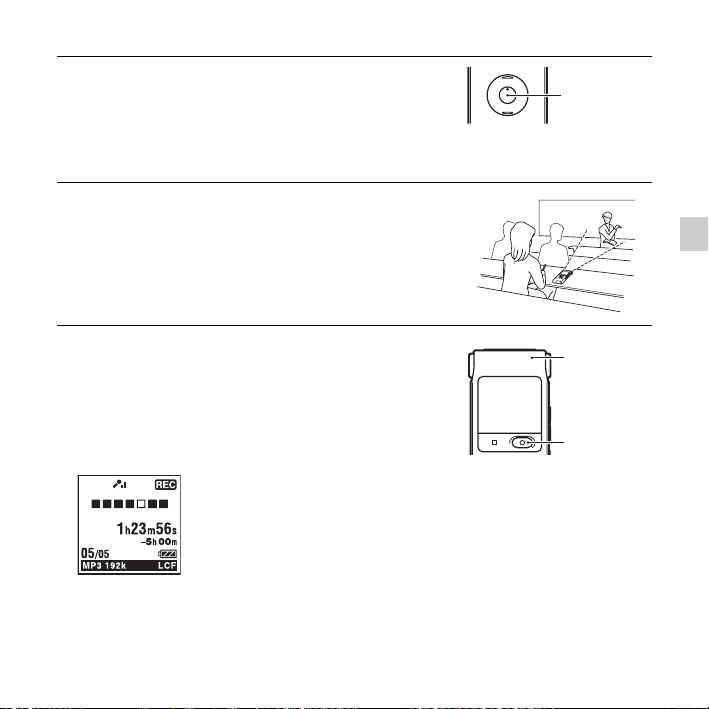
5 Натиснете N/ENT.
Начало на запис (Автоматичен запис (AGC))
1 Насочете вградените микрофони по посока на
източника на звука, който искате да запишете.
N/ENT
Основни операции
2 В режим “стоп” натиснете z REC/PAUSE.
Индикаторът за операция светва в червено.
Не е необходимо да задържате натиснат бутона
z REC/PAUSE, докато записвате.
Новият файл автоматично се записва след
последния запис.
Индикатор
за операция
z REC/
PAUSE
25
BG
Page 26
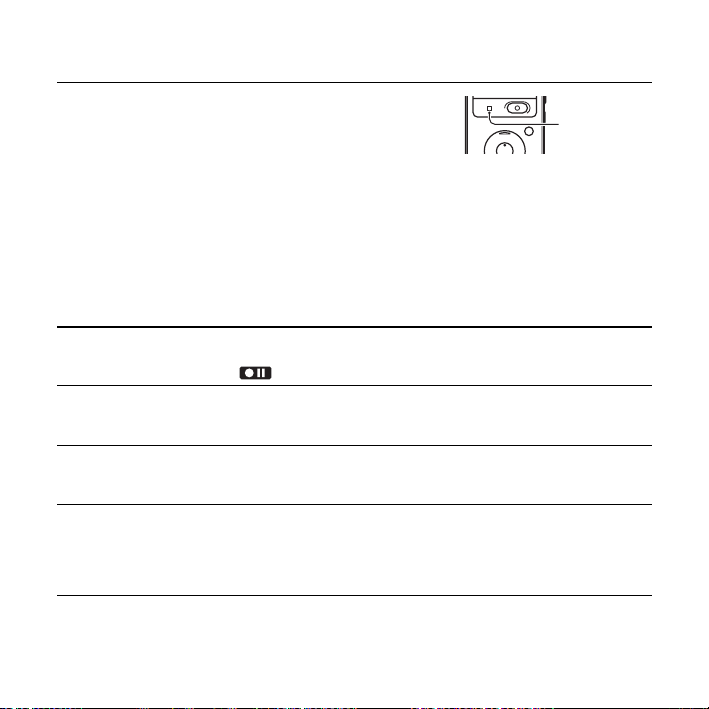
Спиране на записването
1 Натиснете x STOP.
На дисплея се показва анимацията “Accessing...” и
диктофонът спира в началото на текущия запис.
Забележка относно достъпа до данните
Когато на дисплея се показва анимацията “Accessing...”, диктофонът записва данни
или ги съхранява върху носителя на данни. Не вадете батерията и не включвайте или
изключвайте USB AC адаптера (не е включен в комплекта), докато диктофонът
осъществява достъп до данни. В противен случай данните може да се повредят.
Други операции
спиране на
записването на
пауза*
възобновяване на
записването след
спиране на пауза
моментално
прослушване на
текущия запис
прослушване по
време на
записване
* 1 час след спиране на пауза, диктофонът автоматично спира да записва и влиза в режим
стоп.
Натиснете
индикаторът за операция мига в червено, а на дисплея започва да
мига “ ”.
Натиснете отново
същото място. (За да спрете да записвате, докато диктофонът е
спрян на пауза, натиснете
Натиснете
възпроизвежда току-що записания файл от началото му.
Натиснете и задръжте
записвате или сте спрели на пауза. Диктофонът спира да записва
и можете да прослушвате набързо записа назад. След като
освободите
възпроизвежда от това място.
z REC/PAUSE. Докато записването е на пауза,
z REC/PAUSE. Записването продължава от
x STOP.)
N/ENT. Диктофонът спира да записва и
. от бутона за управление, докато
. от бутона за управление, записът се
x STOP
26
BG
Page 27
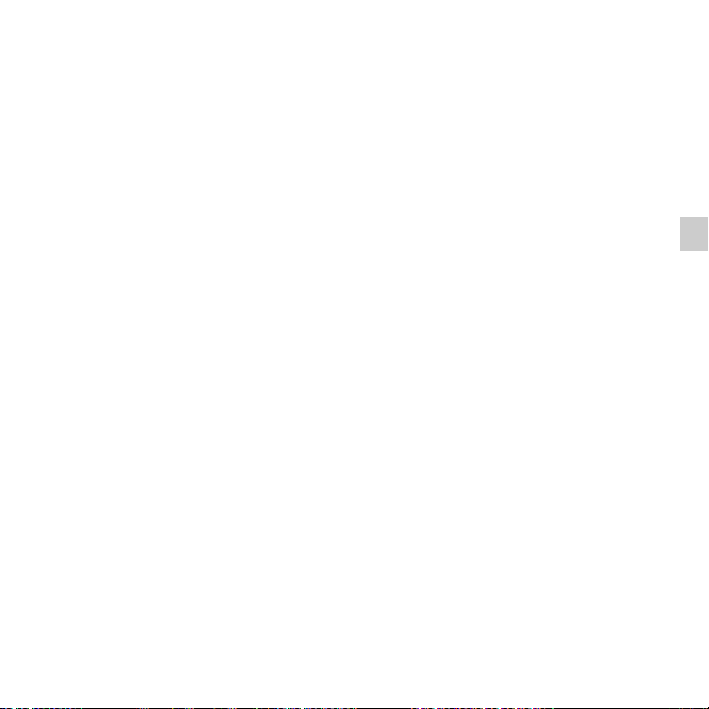
z Съвети
• Можете да записвате до 199 файла във всяка папка.
• Можете да създавате нови папки или да изтривате ненужните такива с помощта на
софтуера Sound Organizer, включен в комплекта (страница 122).
Основни операции
27
BG
Page 28
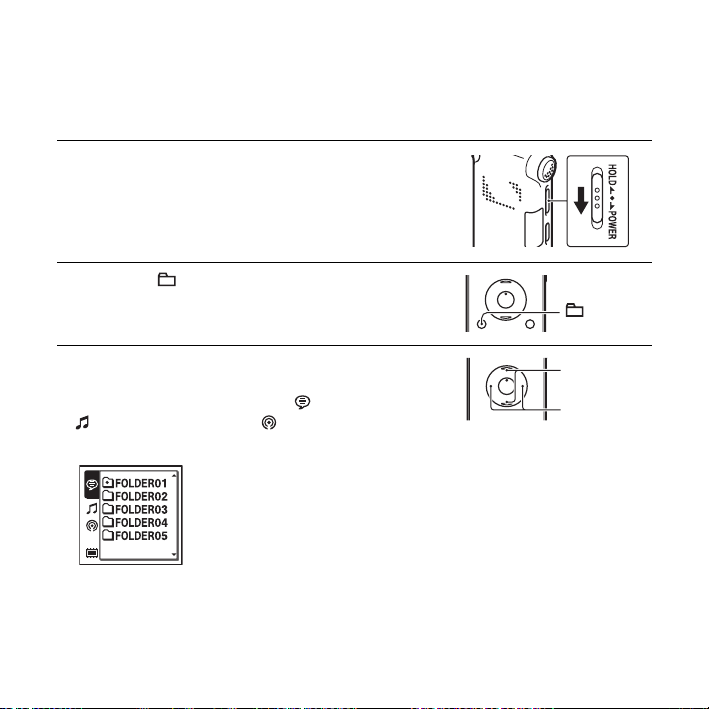
Прослушване
Стартиране на възпроизвеждане
1 Плъзнете превключвателя HOLD/POWER към
средата, за да изключите режима HOLD
(страница 12).
2 Натиснете .
3 Натиснете . от бутона за управление и с
помощта на бутона
управление изберете раздела (Глас), раздела
(Музика) или раздела (Подкаст), след
което натиснете
BG
28
v или V от бутона за
> от бутона за управление.
v
, V
., >
Page 29
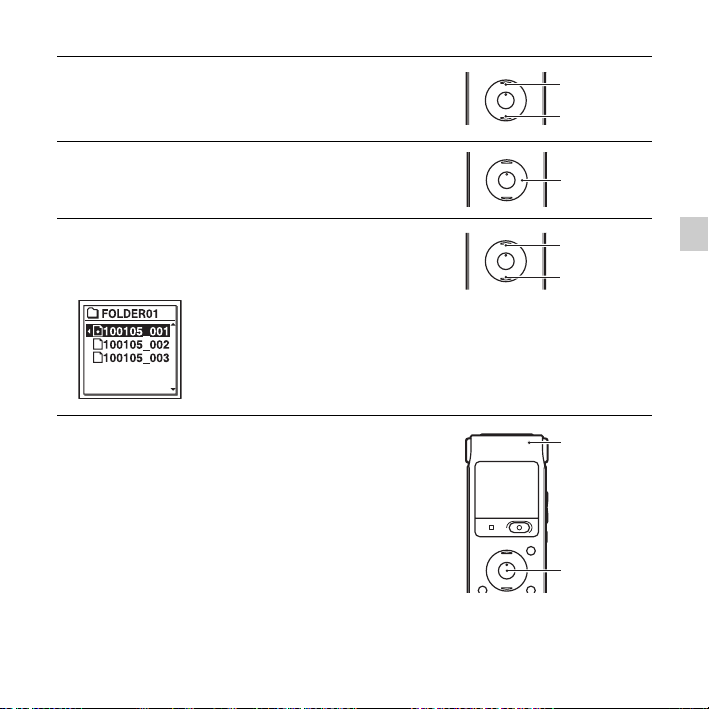
4 Изберете папка с помощта на v или V от бутона
за управление.
5 Натиснете > от бутона за управление.
v
V
>
6 Изберете файла, който искате да
възпроизведете, с помощта на
за управление.
v или V от бутона
7 Натиснете N/ENT.
Възпроизвеждането започва и индикаторът за
операция светва в зелено. (Когато настройката
“LED” е зададена на “OFF” (страница 102),
индикаторът за операция не свети.)
v
V
Индикатор
за операция
N/ENT
29
Основни операции
BG
Page 30
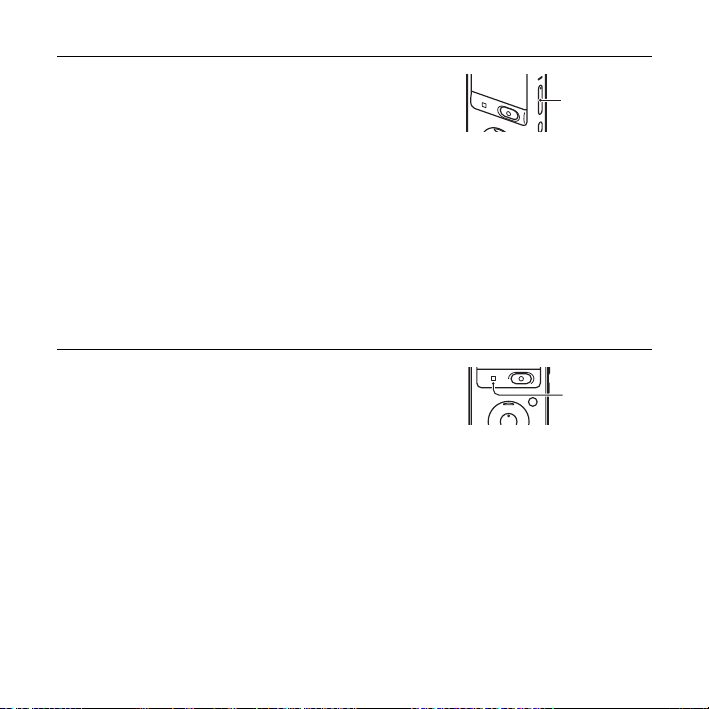
8 Натиснете VOL –/+, за да регулирате силата на
звука.
P Забележка
Когато настройката “AVLS” е зададена на “ON”
(страница 99) и на дисплея се показва индикаторът
“AVLS”, няма да можете да увеличите силата на
звука до ниво, надхвърлящо граничното за
функцията AVLS. Ако желаете да изключите тази
функция и да възпроизвеждате файловете с
тяхната оригинална сила на звука, използвайте
менюто, за да зададете настройката “AVLS” на
“OFF”.
Спиране на възпроизвеждането
1 Натиснете x STOP.
VOL –/+
x STOP
30
BG
Page 31

Други операции
спиране на текуща
позиция (функция за
спиране на
възпроизвеждането на
Натиснете
от същото място, натиснете повторно
пауза)
връщане в началото на
Натиснете еднократно
текущия файл
преминаване към
предишен файл
Натиснете неколкократно . от бутона за управление.
(В режим “стоп” задръжте бутона натиснат, за да
преминавате към по-предишни файлове без прекъсване.*
прескачане към
Натиснете еднократно
следващ файл
прескачане към
следващи файлове
Натиснете неколкократно > от бутона за управление.
(В режим “стоп” задръжте бутона натиснат, за да
преминавате към по-следващи файлове без прекъсване.*
*1Когато е зададен маркер на запис, диктофонът преминава напред или назад до маркера
преди или след текущата точка от записа (страница 70).
2
*
Тези операции са възможни, когато настройката “Easy Search” е зададена на “OFF”
(страница 54).
3
*
В режим на непрекъснато търсене, диктофонът прескача маркерите на записа.
N/ENT. За да възобновите възпроизвеждането
N/ENT.
. от бутона за управление.*
> от бутона за управление.*
1*2
1*2
3
Основни операции
3
)
)
31
BG
Page 32

За изгледа на раздели
Папките от зоната за записване и зоната само за възпроизвеждане, съхранявани
на диктофона, се управляват отделно и се показват в раздели. Когато избирате
папка, можете да преминавате в някоя от тези зони, като превключите раздела.
Раздели
(Глас): Зона за записване. Тази зона се използва за управление на файлове,
записани с диктофона.
(Музика): Зона само за възпроизвеждане. Тази зона се използва за
управление на файлове, прехвърлени от компютъра.
(Подкаст): Зона само за възпроизвеждане. Тази зона се използва за
управление на подкаст файлове, прехвърлени от компютъра.
(Вградена памет) или (Външна памет): Можете да превключвате между
вградената памет и външната такава (карта с памет) (страница 46).
При закупуване на диктофона ще е наличен единствено разделът (Глас).
Разделите (Музика) и (Подкаст) ще се покажат, след като прехвърлите
файлове от компютъра си (страница 118, 123). Разделът (Вградена памет) ще
се покаже, след като вкарате карта с памет в диктофона (страница 45).
32
BG
Page 33

Показвана информация по време на възпроизвеждане на файл
A Информация за файла
Натиснете
за даден файл, докато той се възпроизвежда.
За файловете, записани с помощта на цифровия диктофон, се показват
елементите по-долу.
: Име на папка: FOLDER01-FOLDER05
: Име на файл: Дата_файл номер (напр. 100101_001)
: Име на изпълнител (напр. My Recording)
: Заглавие: Дата_файл номер (напр. 100101_001)
v или V от бутона за управление, за да проверите информацията
Основни операции
33
BG
Page 34

B Информация от брояч
Можете да изберете режима на показване в менюто (страница 102).
Изминало време: Изминало време от началото на възпроизвеждания файл
Оставащо време: Оставащо време до края на възпроизвеждания файл
Дата на записване: Дата, на която е записан файлът
Час на записване: Час на записване
C Оставащо време за запис
Показва колко време още може да се записва в часове, минути и секунди.
Ако оставащото време за запис е повече от 10 часа, то се показва в часове.
Ако оставащото време за запис е повече от 10 минути и по-малко от 10 часа,
то се показва в часове и минути.
Ако оставащото време за запис е по-малко от 10 минути, то се показва в
минути и секунди.
34
BG
Page 35

Изтриване
P Забележка
Веднъж изтрити, записите не може да се възстановят.
Избор на файл и изтриване на въпросния
1 Плъзнете превключвателя HOLD/POWER към
средата, за да изключите режима HOLD
(страница 12).
2 Докато диктофонът е в режим “стоп” или
режим на възпроизвеждане, изберете файла,
който искате да изтриете.
3 Натиснете ERASE.
“Erase?” се показва и посоченият файл се
възпроизвежда за потвърждение.
Основни операции
ERASE
35
BG
Page 36

4 Натиснете v или V от бутона за управление,
за да изберете “Execute”.
v
V
5 Натиснете N/ENT.
На дисплея се показва анимацията “Erasing...” и
избраният файл се изтрива.
След изтриването на даден файл останалите
файлове се преместват, така че да не остава
празно място между тях.
Прекратяване на изтриването
N/ENT
1 В стъпка 4 изберете “Cancel” от “Избор на файл
и изтриване на въпросния”, след което
натиснете
N/ENT.
Изтриване на друг файл
Изпълнете стъпки от 2 до 5 от “Избор на файл и изтриване на въпросния”.
Изтриване на част от файл
Най-напред разделете файла на две (страница 73), след което изпълнете стъпки
от 2 до 5 от “Избор на файл и изтриване на въпросния”.
BG
36
N/ENT
Page 37

Други операции по записването
Промяна на настройките за запис
Избор на шаблонни настройки за запис съобразно обстановката
x
STOP
N/ENT
v, V
Различните настройки за запис, като
например REC Mode (страница 92),
Mic Sensitivity (страница 93) и т.н.,
може да се променят вкупом,
съобразно различните обстановки
при запис. Можете да донастройвате
всеки елемент.
1 Изберете раздела (Записване)
t “Scene Select”, след което
натиснете
Показва се прозорецът Scene
Select.
N/ENT.
2 Натиснете v или V от бутона за
управление, за да изберете желания
шаблон с настройки, след което
натиснете
3 Натиснете v или V от бутона за
управление, за да изберете “Save
Scene Setting”, след което
натиснете
(Разделът
(FM радио) е наличен
само в ICD-UX513F.)
N/ENT.
N/ENT.
Други операции по записването
37
BG
Page 38

4 Натиснете x STOP, за да излезете
от менюто.
(Meeting)
(Voice Notes)
(Interview)
(Lecture)
(Audio IN)
(My Scene)
За записване в
разнообразни
обстановки, като
например в просторна
конферентна зала.
За записване на диктовка
с микрофона пред устата.
За записване на човешки
глас на разстояние от 1 до
2 метра.
За записване на широк
диапазон от звуци, като
например лекция в класна
стая или хорово
изпълнение.
За записване от външно
устройство, като
например портативен
CD/MD плейър или
касетофон, свързан с
диктофона чрез изходния
аудио конектор (стерео
минижак). Може да се
използва също така и за
дублаж.
За съхраняване на
собствените ви
предпочитани настройки.
P Забележки
• Не може да задавате шаблон с
настройки по време на запис.
• Ако не извършите никаква операция в
рамките на 60 секунди след
показването на екрана Scene Select в
стъпки от 1 до 3, ще се покаже
екранът за режим “стоп”.
Съвети за постигане на
по-добър запис
Освен чрез избор на шаблон с
настройки има и други методи, чрез
които да се постигне по-добър запис.
Запис на събрание
Поставете диктофона на стойката,
включена в комплекта, или върху
кърпичка, за да направите чист запис
с намалено ниво на шум и за да се
избегне шумът от вибриращото
бюро.
38
BG
Page 39

Запис на гласова бележка
Ако държите диктофона встрани от
устата, когато записвате, ще
предотвратите дишането във
вградените микрофони и по този
начин ще се постигне по-чист звук.
Вградени
микрофони
Запис на интервю
Дръжте диктофона така, че
вградените микрофони да сочат
интервюирания.
Запис на музикално изпълнение
Ако монтирате статив (не е включен
в комплекта) или ако поставите
диктофона на стойка или на маса,
ще можете по-прецизно да
регулирате ъгъла на диктофона и на
вградените микрофони.
Когато записвате хор или изпълнение
на пиано например, поставете
диктофона на маса на около 2 до 3
метра от изпълнителите. Поставете
диктофона с дисплея нагоре и с
микрофоните към източника на звука.
Други операции по записването
39
BG
Page 40

Промяна на настройките при
зададен шаблон
1 В стъпка 2 от “Избор на шаблонни
настройки за запис съобразно
обстановката” изберете шаблона,
чийто настройки желаете да
промените, и натиснете
бутона за управление, за да
изберете “Edit from Current
Setting” или “Edit”, след което
натиснете
N/ENT.
v или V от
3 Натиснете v или V от бутона за
управление, за да изберете даден
елемент за настройка, след което
натиснете
За повече информация относно
елементите от менюто и
настройките вж. страници 92 до 95.
N/ENT.
4 Натиснете v или V от бутона за
управление, за да изберете “Edit
Complete”, след което натиснете
N/ENT.
2 Натиснете v или V от бутона за
управление, за да изберете
елемента от менюто, който искате
да промените, след което натиснете
N/ENT.
BG
40
5 Натиснете x STOP, за да излезете
от менюто.
P Забележка
Дори ако промените настройките,
изборът на шаблон ще се запази.
Page 41

Връщане на настройките на
елементите от менюто Scene
Select към фабричните им
стойности
1 В стъпка 2 от “Избор на шаблонни
настройки за запис съобразно
обстановката” изберете шаблона,
чийто настройки желаете да
върнете към фабричните им
стойности, и натиснете
бутона за управление, за да
изберете “Set Default Value”,
след което натиснете
“Default Value?” се показва на
дисплея.
v или V от
N/ENT.
2 Натиснете v или V от бутона за
управление, за да изберете
“Execute”, след което натиснете
N/ENT.
Настройките за елементите от
менюто се връщат към
фабричните си стойности.
3 Натиснете x STOP, за да излезете
от менюто.
Фабрични настройки
За повече информация относно
елементите от менюто и настройките
вж. страници 92 до 95.
(Meeting) (Voice
REC Mode MP3
Mic
Sensitivity
LCF(Low
Cut)
VOR OFF OFF OFF
SYNC REC OFF OFF OFF
Select Input MIC IN MIC IN MIC IN
192kbps
High Low Medium
ON ON ON
Notes)
MP3
128kbps
(Interview)
MP3
192kbps
41
Други операции по записването
BG
Page 42

(Lecture)
REC Mode MP3
Mic
Sensitivity
LCF(Low
Cut)
VOR OFF OFF OFF
SYNC REC OFF ON OFF
Select Input MIC IN Audio IN MIC IN
192kbps
Medium Low Medium
OFF OFF OFF
(Audio
IN)
MP3
192kbps
(My
Scene)
MP3
192kbps
Стартиране на запис в отговор на звук – функция VOR
x STOP
z REC/PAUSE
N/ENT
v, V
Можете да зададете настройката за
функцията VOR (Voice Operated
Recording) на “ON”, за да накарате
диктофона да записва, когато засече
звук и да спре записването на пауза,
когато не долавя звук, за да се
избегне по този начин записването по
време на тихи периоди.
42
BG
Page 43

1 Изберете раздела (Записване)
t “VOR”, когато диктофонът е в
режим “стоп” или в режим на запис,
след което натиснете
N/ENT.
(Разделът
(FM радио) е наличен
само в ICD-UX513F.)
2 Натиснете v или V от бутона за
управление, за да изберете “ON”,
след което натиснете
“VOR” е зададено фабрично на
“OFF”.
N/ENT.
3 Натиснете x STOP, за да излезете
от менюто.
4 Натиснете z REC/PAUSE.
“ ” се показва на дисплея.
Когато диктофонът не долавя звук,
спира записването на пауза и на
дисплея мига “ ”. Когато
диктофонът отново засече звук,
отново започва да записва.
Отказване на функцията VOR
В стъпка 2 задайте настройката
“VOR” на “OFF”.
P Забележки
• Функцията VOR се влияе от околния
звук. Задайте стойността за
настройката “Mic Sensitivity”
съобразно обстановката за запис.
Ако записът е неудовлетворителен,
след като сте променили настройката
“Mic Sensitivity”, или ако трябва да
запишете нещо важно, задайте
настройката “VOR” на “OFF”.
• Ако натиснете
спрете записването на пауза по време
на VOR запис, на дисплея ще мига
само “ ”.
• По време на синхронизирано
записване (страница 50) и при запис на
FM (страница 79) (само за
ICD-UX513F) функцията VOR е
дезактивирана.
z REC/PAUSE, за да
Други операции по записването
43
BG
Page 44

Записване на карта с памет
x STOP
z REC/PAUSE
.
N/ENT
v, V
Вкарайте M2™ така, че страната
с конекторите да сочи към вас.*
* Когато вкарвате
картата с памет,
като държите
диктофона със
задната му страна
към вас.
Вкарайте microSD така, че
етикетът да сочи към вас.*
Освен във вградената памет, можете
да записвате файлове и на карта с
памет.
BG
44
За съвместимите карти с памет
Картите с памет, които можете да
използвате с този диктофон са
следните:
• Memory Stick Micro™ (M2™)
носител: Поддържат се до 16 GB.
• Карта microSD: Поддържат се
microSD карти (FAT16) с капацитет
под 2 ГБ и microSDHC карти (FAT32)
с капацитет от 4 GB до 32 GB.
Не се поддържат карти с памет с
капацитет 64 МБ или по-малко.
Картите microSD/microSDHC, които
са тествани съгласно нашите
стандарти, са описаните по-долу.
Карти microSD/microSDHC
Доставчик 2 GB 4 GB 8 GB 16 GB 32 GB
SONY
Toshiba
Panasonic
SanDisk
aaa
aaaa
aaaa
aaaa a
a: Тествана
–: Не е тествана
Към септември 2010 г.
——
—
—
Page 45

За тестването на работата с ICD-UX512/
UX513F са използвани карти с памет,
налични в търговската мрежа към 2010 г.
За актуална информация относно карти
с памет, които са тествани, посетете
началната страница на звеното за
поддръжка на диктофона:
http://support.sony-europe.com/DNA
В това ръководство M2™ и microSD се
наричат с общото название “карта с
памет”.
Слот за M2™/microSD карти се нарича
“слот за карта”.
Поради системните спецификации
диктофонът може да записва и
възпроизвежда LPCM файлове до
2 GB и MP3/WMA/AAC-LC файлове
до 1 GB, когато се използва карта с
памет.
Можете да записвате до 4 074 файла
на всеки M2™ носител.
P Забележка
Не се гарантира правилната работа на
диктофона с всички съвместими карти с
памет.
Вкарване на карта с памет
Преди да започнете да записвате на
карта с памет, не забравяйте да
копирате цялата информация от нея
на компютър и да я форматирате с
помощта на диктофона
(страница 106), така че да няма
никаква информация на нея.
1 Отворете капачето на слота за
карти, докато диктофонът е в
режим “стоп”.
2 Вкарайте M2™ или microSD карта,
насочена според указаната на
илюстрацията на страница 44
посока – докрай, докато щракне.
След това затворете капачето.
Изваждане на картата с памет
Натиснете картата с памет в слота.
Когато изскочи, я извадете от слота
за карти.
Структура на файлове и папки
Освен папките във вградената памет се
създават и 5 папки на картата с памет.
Структурата на файловете и палките
на картата с памет се различават от
тази на вградената памет
(страница 113).
Други операции по записването
45
BG
Page 46

P Забележки
• Не вкарвайте и не изваждайте картата
с памет по време на запис/
възпроизвеждане/форматиране.
В противен случай може да повредите
диктофона.
• Не изваждайте картата с памет,
докато на дисплея се показва
анимацията “Accessing...”. В противен
случай данните може да се повредят.
• Ако диктофонът не разпознае картата
с памет, я извадете и я вкарайте отново
в диктофона.
• Затворете плътно капачето на слота
за карти. Също така не позволявайте в
слота да попадат течности, метални,
запалими или каквито и да било други
предмети, различни от карти с памет.
Несъобразяването с това
предупреждение може да доведе до
пожар, електрически удар или
повреда.
Активиране на картата с
памет като целева памет
(от прозореца за избор на
папка)
1 Натиснете .
Показва се прозорецът за избор на
папка.
2 Натиснете . от бутона за
управление, натиснете
бутона за управление, за да изберете
раздела (Вградена памет), след
което натиснете
v или V от
N/ENT.
3 Натиснете v или V от бутона за
управление, за да изберете
“Memory Card”, след което
натиснете
Разделът (Вградена памет) се
променя на (Външна памет),
след което на дисплея отново се
показва прозорецът за избор а
папка.
N/ENT.
4 Натиснете x STOP, за да се върнете
към менюто на режим “стоп”.
46
BG
Page 47

Използване на вградената памет
В стъпка 3 изберете “Built-In
Memory”.
Активиране на картата с памет
като целева памет (от менюто)
1 Изберете раздела (Настройки
на диктофона) t “Select Memory”,
след което натиснете
N/ENT.
(Разделът
(FM радио) е наличен
само в ICD-UX513F.)
2 Натиснете v или V от бутона за
управление, за да изберете
“Memory Card”, след което
натиснете
“Select Memory” е зададено
фабрично на “Built-In Memory”.
Ако картата с памет вече е
форматирана, преминете към
стъпка 5.
N/ENT.
3 Ако картата с памет не е
форматирана, изберете раздела
(Настройки на диктофона) t
“Format”, след което натиснете
N/ENT.
“Erase All Data?” се показва на
дисплея.
4 Натиснете v или V от бутона за
управление, за да изберете
“Execute”, след което натиснете
N/ENT.
5 Натиснете x STOP, за да излезете
от менюто.
Използване на вградената памет
В стъпка 2 изберете “Built-In
Memory”.
Начало на записването
Изберете папката, след което
натиснете
информация относно записването вж.
страница 23.
z REC/PAUSE. За повече
47
Други операции по записването
BG
Page 48

Записване посредством други устройства
Записване с външен микрофон
Стерео микрофон
Жак m (за микрофон)
x STOP
z REC/PAUSE
N/ENT
v, V
1 Включете външен микрофон в
жака m (за микрофон), когато
диктофонът е в режим “стоп”.
“Select Input” се показва на
дисплея.
BG
48
Ако на дисплея не се покаже
“Select Input”, задайте източника
на входящ сигнал чрез менюто
(страница 95).
2 Натиснете v или V от бутона за
управление, за да изберете “MIC IN”,
след което натиснете
“Select Input” е зададено фабрично
на “MIC IN”.
N/ENT.
3 Натиснете x STOP, за да излезете
от менюто.
4 Натиснете z REC/PAUSE, за да
стартирате записването.
Вградените микрофони се
дезактивират.
Ако входящият сигнал е прекалено
силен, го регулирайте чрез
настройката “Mic Sensitivity”.
Page 49

Ако включите микрофон, който се
нуждае от електрозахранване,
диктофонът ще го захрани с
електричество.
z Препоръчителни микрофони
Можете да използвате електретния
кондензаторен микрофон на Sony
ECM-CS10, ECM-CZ10 (не е включен в
комплекта).
Записване на звук от
стационарен или мобилен
телефон
Можете да записвате звука от
стационарен или мобилен телефон с
помощта на електретния конденз аторен
микрофон ECM-TL1 тип слушалка
(не е включен в комплекта).
За повече информация относно
свързването вж. инструкциите за
експлоатация на микрофона
ECM-TL1.
P Забележки
• След като осъществите връзка,
проверете качеството на звука при
разговор и нивото на запис, преди да
започнете да записвате.
• Ако се запише сигнал “свободно” или
тоновете на набиране, е възможно
разговорът да се запише с намалено
ниво на звука. Затова започвайте да
записвате след началото на разговора.
• Функцията VOR (страница 42) е
възможно да не работи в зависимост
от типа на телефона и състоянието на
линията.
• Не поемаме отговорност за каквито и
да било неудобства – дори ако не
можете да записвате разговори с
помощта на диктофона.
Записване от друго устройство
CD плейър и др.
m (за микрофон)
Жак
STOP
x
z REC/PAUSE
v, V
N/ENT
49
Други операции по записването
BG
Page 50

Можете да създавате музикални
файлове, без да използвате
компютър, като записвате звука от
друго устройство, свързано към
диктофона.
Когато изберете “Audio IN” от
менюто “Scene Select”, настройките,
подходящи за записване от друго
устройство, се избират автоматично.
За повече информация относно
настройването вж. страница 37.
z Съвети
• Преди да започнете да записвате, е
препоръчително да направите пробен
запис.
• Ако нивото на запис не е достатъчно
високо, свържете жака за слушалки
(минижак, стерео) на другото
устройство към жака
микрофон) на диктофона и настройте
силата на звука на другото устройство,
свързано към диктофона.
m (за
Запис с помощта на функцията
за синхронизирано записване
Диктофонът спира записването на
пауза, ако в продължение на повече
от 2 секунди не долови никакъв звук.
Когато засече звук, диктофонът
започва отново да записва в нов файл.
Когато изберете “Audio IN” от
менюто “Scene Select”, настройката
“SYNC REC” автоматично се задава
на “ON”.
1 Изберете раздела (Записване)
t “SYNC REC”, след което
натиснете
N/ENT.
(Разделът
(FM радио) е наличен
само в ICD-UX513F.)
2 Натиснете v или V от бутона за
управление, за да изберете “ON”,
след което натиснете
“SYNC REC” е зададено фабрично
на “OFF”.
N/ENT.
50
BG
Page 51

3 Натиснете x STOP, за да излезете
от менюто.
4 Свържете другото устройство с
диктофона, когато той се намира в
режим “стоп”.
Свържете изходящия аудио
конектор (стерео мини-куплунг) на
другото устройство с жака m (за
микрофон) на диктофона
посредством обикновен аудио кабел.
“Select Input” се показва на
дисплея.
Ако на дисплея не се покаже
“Select Input”, задайте източника
на входящ сигнал чрез менюто
(страница 95).
5 Натиснете v или V от бутона за
управление, за да изберете “Audio
IN”, след което натиснете
“Select Input” е зададено фабрично
на “MIC IN”.
N/ENT.
6 Натиснете z REC/PAUSE, за да
стартирате записването.
“ ” започва да мига и
диктофонът влиза в режим на
пауза по време на запис.
7 Стартирайте възпроизвеждането
на другото устройство, свързано с
диктофона.
“ ” се показва на дисплея и
се стартира синхронизираното
записване.
Диктофонът спира синхронизираното
записване на пауза, ако в
продължение на повече от 2 секунди
не долови никакъв звук, а на дисплея
започва да мига “ ”.
Когато засече звук, диктофонът
започва отново да записва в нов файл.
Други операции по записването
51
BG
Page 52

P Забележки
• По време на синхронизирано
записване не може да спирате
записването на пауза (страница 26),
да използвате функцията VOR
(страница 42), нито да добавяте
маркери (страница 70).
• Някои устройства може да не се
поддържат за синхронизирано
записване с диктофона поради разлики
във входящото аудио ниво.
• Когато записвате от друго устройство,
настройката “Mic Sensitivity” не може
да се променя.
Записване без помощта на
функцията за синхронизирано
записване
Изберете “OFF” в стъпка 2 от “Запис
с помощта на функцията за
синхронизирано записване” на
страница 50, след което продължете
със стъпки от 3 до 7. Когато
натиснете
вградените микрофони автоматично
се изключват и се записва звука от
свързаното устройство.
z REC/PAUSE в стъпка 6,
52
BG
Page 53

Операции по време на запис
Контролиране на записа
Жак i (за слушалки)
VOL –/+
Ако свържете включените в
комплекта слушалки към жака i (за
слушалки), можете да контролирате
записването. Можете да регулирате
силата на контролния звук чрез
бутона VOL –/+, но нивото на запис
не се променя.
P Забележка
Ако кабела на слушалките докосне
диктофона по време на контролирано
записване, диктофонът може да запише
шумолене. За да избегнете подобно
шумолене, дръжте кабела далеч от
диктофона.
Други операции по записването
53
BG
Page 54

Други операции по възпроизвеждането
Промяна на настройките за възпроизвеждане
Удобства при възпроизвеждане
Слушане с по-добро качество
на звука
• За да слушате със слушалки:
Свържете слушалките, които са
включени в комплекта към жака
i (за слушалки). Вграденият
високоговорител автоматично се
изключва.
• За да слушате чрез външен
високоговорител:
Свържете активен или пасивен
високоговорител (не са включени в
комплекта) към жака i (слушалки).
Бързо намиране на мястото,
от което искате да започне
възпроизвеждането (Easy
search)
Когато настройката “Easy Search” е
зададена на “ON” (страница 97),
можете бързо да намерите мястото,
от което искате да започне
възпроизвеждането, като натиснете
неколкократно > или . по време
на възпроизвеждане.
BG
54
Ако натиснете еднократно
възпроизвеждането се връща назад
около 3 секунди, а ако натиснете
еднократно
прескача напред около 10 секунди.
Тази функция е полезна при търсене на
точно определена част от дълъг запис.
> възпроизвеждането
.,
Търсене напред/назад по
време на възпроизвеждане
(бавно напред/бавно назад)
• За да търсите напред (бавно напред):
По време на възпроизвеждане
натиснете и задръжте
за управление и го освободете,
когато достигнете желаната точка
от записа и възпроизвеждането ще
се възобнови от това място.
• За да търсите назад (бавно назад):
По време на възпроизвеждане
натиснете и задръжте
за управление и го освободете,
когато достигнете желаната точка
от записа и възпроизвеждането ще
се възобнови от това място.
> от бутона
. от бутона
Page 55

Диктофонът търси с бавна скорост,
възпроизвеждайки звука от записа.
Това е полезно за търсене на дадена
дума напред или назад. А ако
задържите бутона натиснат,
диктофонът започва да търси с
по-висока скорост.
z Когато файловете се
възпроизведат до края на
последния файл
• Когато възпроизвеждането,
независимо дали е с нормална или
бърза скорост, достигне края на
последния файл, “FILE END” светва
за около 5 секунди.
• Когато “FILE END” и индикаторът за
операция угаснат, диктофонът спира в
началото на последния файл.
• Ако натиснете и задържите
докато “FILE END” свети, файловете
започват да се възпроизвеждат бързо
и в момента, в който освободите
бутона, възпроизвеждането преминава
на нормална скорост.
• Ако последният файл е дълъг, а вие
искате да възпроизведете дадена част
от него, която е към края му, натиснете
и задръжте
файла, след което натиснете
докато свети “FILE END”, за да се
върнете към търсената част.
>, за да отидете в края на
.,
.,
• За всички останали файлове, различни
от последния, преминете към
следващия файл и после пуснете
възпроизвеждането назад до
търсеното място.
Намаляване на шум в записите и подобряване отчетливостта на човешкия глас – функция за изрязване на шум
STOP
x
N/ENT
MENU/NOISE CUT
v, V
При възпроизвеждане с активирана
функция за изрязване на шум
околният шум, различен от човешки
глас, се намалява. Файлът се
възпроизвежда с подобрено качество
на звука, тъй като шумът от всички
честотни ленти, включително на
човешкия глас, е намален.
Други операции по възпроизвеждането
55
BG
Page 56

P Забележки
• Ефектът от функцията за изрязване на
шума може да се различава според
условията, при които е записан гласът.
• Когато използвате вградения
високоговорител, функцията за
изрязване на шум не действа.
• Когато функцията за изрязване на
шум е активирана, ефектите не
действат.
• Когато слушате FM радио (само за
ICD-UX513F), функцията за изрязване
на шум не действа.
• Когато слушате AAC-LC и WMA
файлове, функцията за изрязване на
шум не действа.
1 Натиснете и задръжте MENU/
NOISE CUT за около 2 секунди или
по-дълго, когато диктофонът е в
режим на възпроизвеждане или в
режим стоп.
Показва се прозорецът настройки
за “Noise Cut”.
2 Натиснете v или V от бутона за
управление, за да изберете
“Maximum” или “Medium” след
което натиснете
“Noise Cut” е зададено фабрично на
“OFF”.
N/ENT.
3 Натиснете x STOP, за да излезете
от менюто.
Спиране на функцията за
изрязване на шум
В стъпка 2 изберете “OFF”.
Активиране на функцията за
изрязване на шум чрез менюто
Изберете и активирайте “Noise Cut”
от раздела (Възпроизвеждане)
чрез менюто.
56
BG
Page 57

Регулиране на скоростта на възпроизвеждане – функция DPC (Digital Pitch Control)
Задна страна
Предна страна
v, V
Можете да регулирате скоростта на
възпроизвеждане в диапазона 0,50 до
2,00 пъти по нормалната скорост.
Файлът се възпроизвежда в нормална
тоналност благодарение на
функцията за цифрова обработка.
1 Плъзнете превключвателя
DPC(SPEED CTRL) в позиция
“ON”.
2 По време на възпроизвеждане
натиснете
управление, за да регулирате
скоростта на възпроизвеждане.
V: Намалява скоростта с 0,05 пъти
от оригиналната скорост с всяко
натискане на бутона (от ×0,50 до
×1,00).
v: Увеличава скоростта с 0,10 пъти
от оригиналната скорост с всяко
натискане на бутона (от ×1,00 до
×2,00).
Когато задържите натиснат някои
от тези бутони, скоростта се сменя
непрекъснато.
Фабрично скоростта на
възпроизвеждане е зададена на
“×0,70”.
Връщане към нормална
скорост на възпроизвеждане
Плъзнете превключвателя
DPC(SPEED CTRL) в позиция
“OFF”.
v или V от бутона за
57
Други операции по възпроизвеждането
BG
Page 58

P Забележка
Скоростта може да се регулира само в
диапазона от
нормалната скорост, когато файловете
се записват като LPCM/WMA/AAC-LC
файлове. Ако се опитате да настроите
скоростта на възпроизвеждане извън
този диапазон, на екрана ще се покаже
съобщението “NO FAST”.
0,50 до 1,00 път по
Избор на звуков ефект
STOP
x
v, V
N/ENT
., >
1 Изберете раздела
(Възпроизвеждане) t “Effect”,
когато диктофонът е в режим стоп
или в режим на възпроизвеждане,
след което натиснете
N/ENT.
(Разделът
(FM радио) е налич ен
само в ICD-UX513F.)
2 Натиснете v или V от бутона за
управление, за да изберете желания
ефект, след което натиснете
N/ENT.
От менюто можете да зададете ефект
при възпроизвеждане.
BG
58
3 Натиснете x STOP, за да излезете
от менюто.
Page 59

Pop Акцентира на средния
Rock Подчертава високия и ниския
Jazz Подчертава високия диапазон
Bass1 Подчертава басовите звуци.
Bass2 Подчертава допълнително
Custom Можете сами да нагласите
OFF
“Effect” е зададено фабрично на
“OFF”.
диапазон, идеален за вокали.
диапазон за по-мощен звук.
за по-ярко звучене.
басовите звуци.
звуково ниво за 5 честотни
ленти.
Изключва ефектите.
Задаване на собствено
предпочитано ниво на звука
1 В стъпка 2 задайте “Effect” на
“Custom”, след което натиснете
N/ENT.
Показва се прозорецът настройки
по избор.
2 Щом зададете нивото на звука за
лентите 100 Hz, 300 Hz, 1 kHz,
3 kHz и 10 kHz, натиснете
> от бутона за управление, за да
преминете към лентата от ляво или
от дясно, след което натиснете
v или V от бутона за управление.
Тази настройка може да се
регулира в 7 степени от –3 до +3.
. или
3 Натиснете N/ENT.
4 Натиснете x STOP, за да излезете
от менюто.
P Забележки
• Когато използвате вградения
високоговорител или слушате FM
радио (само за ICD-UX513F), тази
настройка е невалидна.
• Когато функцията за изрязване на
шум е активирана, ефектите не
действат.
Други операции по възпроизвеждането
59
BG
Page 60

Избор на режим на възпроизвеждане
x
STOP
A-B
N/ENT
v, V
2 Натиснете v или V от бутона за
управление, за да изберете “1”,
“ ”, “ALL”, “ 1”, “ ” или
“ ALL”, след което натиснете
N/ENT.
Чрез менюто можете да изберете
режим на възпроизвеждане.
1 Изберете раздела
(Възпроизвеждане) t “Play
Mode”, когато диктофонът е в
режим “стоп” или в режим на
възпроизвеждане, след което
N/ENT.
(Разделът (FM
радио) е наличен
само в ICD-UX513F.)
60
натиснете
BG
3 Натиснете x STOP, за да излезете
от менюто.
1 Възпроизвежда се един файл.
Един след друг се
възпроизвеждат файловете от
една папка.
ALL Един след друг се
“Play Mode” е зададено фабрично на
“”.
възпроизвеждат всички файлове.
1 Непрекъснато се повтаря един
файл.
Повтарят се файловете от една
папка.
ALL Повтарят се всички файлове.
Page 61

Повтаряне на определен
отрязък от запис – A-B
повторение
1 По време на възпроизвеждане
натиснете (повторение) A-B,
за да укажете началната точка A.
“A-B B?” се показва на дисплея.
2 Натиснете (повторение) A-B,
за да укажете крайната точка B.
“ A-B” се показва и указаният
отрязък от записа започва да се
повтаря.
За да се върнете към нормален
режим на възпроизвеждане:
Натиснете
N/ENT.
P Забележка
Не може да поставяте A и B точки в
близост до началото или края на
файловете, както и около маркер на
записа.
Други операции по възпроизвеждането
За да спрете A-B повторението:
Натиснете
За да промените отрязъка, указан за
A-B повторение:
По време на възпроизвеждане в
режим на A-B повторение натиснете
повторно (повторение) A-B, за да
укажете нова начална точка A. След
това укажете нова крайна точка B,
както в стъпка 2.
x STOP.
61
BG
Page 62

Възпроизвеждане на даден файл с аларма в определен час
x STOP
N/ENT
v, V
Можете да зададете в определен час
да се включи аларма и даден файл да
започне да се възпроизвежда. Тази
настройка може да се зададе за
еднократно изпълнение на
определена дата, за изпълнение всяка
седмица или за изпълнение в един и
същ час всеки ден. Можете да
зададете аларма за даден файл.
1 Изберете файла, който искате да се
възпроизведе заедно с алармата.
BG
62
2 Влезте в режим за настройване на
алармата.
1 Изберете раздела
(Възпроизвеждане) t
“Alarm”, когато диктофонът е в
режим “стоп”, след което
натиснете
2 Натиснете v или V от бутона за
управление, за да изберете
“ON”, след което натиснете
N/ENT.
N/ENT.
(Разделът
(FM радио) е наличен
само в ICD-UX513F. )
3 Задайте дата и час на активиране
на алармата.
1 Натиснете v или V от бутона за
управление, за да изберете
“Date”, ден от седмицата или
“Daily”, след което натиснете
N/ENT.
Page 63

2 Ако изберете “Date”:
Задайте година, месец, ден, час и
минута в този ред, по описания в
“Стъпка 4: Настройване на
часовника” начин на страница 19.
Ако изберете ден от седмицата
или “Daily”:
Натиснете v или V от бутона за
управление, за зададете час, след
което натиснете
натиснете
управление, за зададете минута,
след което натиснете
N
v
/ENT,
или V от бутона за
N
/ENT.
4 Натиснете v или V от бутона за
управление, за да изберете
предпочитания тип аларма, след
което натиснете
“Executing...” се показва на дисплея.
N/ENT.
5 Натиснете x STOP, за да излезете
от менюто.
Процесът на настройване е
завършен и на дисплея се показва
,” (индикатор на аларма).
“
Промяна на настройките за
аларма
Изберете файла, чийто настройки за
аларма желаете да промените, след
което изпълнете стъпките от 2 до 5 от
страница 62 до тази страница.
Изключване на настройките за
аларма
Следвайте стъпки 1 и 2 на
“страница 62”. В стъпка 2-2 изберете
“OFF” и натиснете
Алармата е отменена и индикаторът
на алармата изчезва от дисплея.
N/ENT.
Настъпване на зададените дата
и часа
В зададения час на дисплея се показва
“ALARM” и се чува аларма и
избраният файл започва да се
възпроизвежда според избрания тип
аларма.
След приключване на записа,
диктофонът автоматично спира.
(Ако за тип на алармата е зададен
“Beep&Play” или “Play”, диктофонът
ще спре в началото на избрания
файл.)
Други операции по възпроизвеждането
63
BG
Page 64

Спиране на алармата
Натиснете който и да е бутон, освен
VOL –/+, докато се чува звукът на
алармата. Ако функцията HOLD е
активирана, можете да спрете
алармата, като натиснете произволен
бутон.
P Забележки
• Можете да задавате само по една
аларма за един файл.
• Ако часовникът не е настроен или ако
няма записани файлове, не можете да
задавате аларма.
• Алармата ще прозвучи дори ако сте
задали настройката “Beep” на “
(страница 104).
• Ако времето за аларма настъпи по
време на актуализиране на данни,
алармата ще бъде автоматично
отказана.
• Ако настъпи времето за повече от
една аларма, само първата ще се
възпроизведе.
• Ако разделите файл, зададен за
аларма, настройките за аларма остават
активни само за първата част от
разделения файл.
• Ако изтриете файл, зададен за аларма,
се изтрива и самата аларма.
OFF”
• Не може да се задават подкаст
файлове за възпроизвеждане с аларма.
• Не може да се задават аларми за
файлове, записани на картата с памет.
64
BG
Page 65

Възпроизвеждане посредством други устройства
Записване с друго оборудване
Касетофон,
Минидиск
рекордер, и др.
Жак i
(за слушалки)
x STOP
N/ENT
Можете да записвате звук от
диктофона на друго оборудване.
Преди да започнете да записвате,
е препоръчително да направите
пробен запис.
1 Свържете жака i (за слушалки) на
диктофона с външния входящ
терминал на другото устройство
посредством обикновен аудио
кабел.
2 Натиснете N/ENT, за да се
стартира възпроизвеждането,
и включете едновременно с това
другото устройство в режим на
запис.
Файлът от диктофона ще се
запише на свързаното друго
устройство.
3 Натиснете едновременно бутоните
x STOP на диктофона и на другото
устройство, за да спрете да
записвате.
z Съвет
Ако записът не е достатъчно силен,
увеличете звука на диктофона
(страница 30).
65
Други операции по възпроизвеждането
BG
Page 66

Редактиране на файлове
Подреждане на файлове в папка
Преместване на файл в друга папка
x
STOP
v, V
N/ENT
., >
1 Изберете файла, който желаете да
преместите.
2 Изберете раздела (Редактиране)
t “Move File”, когато диктофонът
е в режим “стоп”, след което
N/ENT.
(Разделът
(FM радио) е налич ен
само в ICD-UX513F.)
66
натиснете
BG
3 Натиснете . от бутона за
управление, натиснете
за да изберете раздела (Глас)
или раздела (Музика), след
което натиснете
v или V,
>.
4 Натиснете v или V от бутона за
управление, за да изберете папката,
в която искате да преместите
файла, след което натиснете
N/ENT.
Page 67

“Moving File...” се показва на
екрана и файлът се премества,
като заема последната позиция в
целевата папка.
Когато преместите даден файл в
друга папка, оригиналният файл от
старата папка се изтрива.
5 Натиснете x STOP, за да излезете
от менюто.
Спиране на преместването на
файл
Преди стъпка 4 натиснете x STOP.
P Забележки
• Не можете да премествате подкаст
файлове.
• Не можете да премествате защитени
файлове (страница 76).
• Не можете да премествате файлове от
едната памет на другата.
Копиране на файлове от едната памет на другата
Слот за карта с памет
x
STOP
., >
N/ENT
v, V
Можете да копирате файлове от
вградената памет на картата с памет и
обратно, което е полезно при
архивиране. Преди да започнете тази
операция, вкарайте картата с памет,
която ще използвате за копирането,
в слота за карта с памет.
1 Изберете файла, който желаете да
копирате.
Ако ще копирате файл от картата с
памет към вградената памет,
задайте настройката за
памет-източник “Memory Card”
(страница 46).
Редактиране на файлове
67
BG
Page 68

2 Изберете раздела (Редактиране)
t “File Copy”, след което
натиснете
N/ENT.
(Разделът
(FM радио) е наличен
само в ICD-UX513F.)
4 Натиснете v или V от бутона за
управление, за да изберете папката,
в която искате да копирате файла,
след което натиснете
N/ENT.
Показва се анимацията “Copy to
Memory Card Select Folder” или
“Copy to Built-In Memory Select
Folder” и се показва прозорецът за
избор на папка.
3 Натиснете . от бутона за
управление, натиснете
за да изберете раздела (Глас)
или раздела (Музика),
след което натиснете
BG
68
v или V,
>.
Показва се анимацията “Copying...”
и файлът се копира, като заема
последната позиция в целевата
папка. Файлът-копие ще е с
идентично име с оригиналния.
5 Натиснете x STOP, за да излезете
от менюто.
Прекратяване на операцията
за копиране
Преди стъпка 4 натиснете x STOP.
Прекратяване на операцията
за копиране, докато тя се
изпълнява
Докато на дисплея се вижда
анимацията “Copying...” в стъпка 4,
натиснете
x STOP.
Page 69

P Забележки
• Преди да започнете да копирате
целевия файл, не забравяйте да
проверите индикатора на батерията.
Ако батерията е изтощена, е възможно
да не можете да копирате файлове.
• Ако на целевата памет няма
достатъчно място, е възможно да не
можете да копирате файлове.
• Не можете да копирате подкаст
файлове.
• Не вадете, не вкарвайте карта с памет
и не изключвайте диктофона по време
на копиране. В противен случай може
да повредите файловете.
Изтриване на всички файлове от дадена папка
x STOP
N/ENT
v, V
P Забележка
Ако избраната папка съдържа защитен
файл (страница 76), няма да можете да
изтриете въпросния от тази папка.
1 Докато диктофонът е в режим
“стоп”, изберете папката,
съдържаща файловете, които
искате да изтриете.
2 Изберете раздела (Редактиране)
t “Erase All”, след което
натиснете
N/ENT.
(Разделът
(FM радио) е наличен
само в ICD-UX513F.)
“Erase All Files in the Folder?” се
показва на дисплея.
3 Натиснете v или V от бутона за
управление, за да изберете
“Execute”, след което натиснете
N/ENT.
На дисплея се показва анимацията
“Erasing...” и всички файлове от
избраната папка се изтриват.
4 Натиснете x STOP, за да излезете
от менюто.
Прекратяване на изтриването
В стъпка 3 изберете “Cancel”, след
което натиснете
N/ENT.
69
Редактиране на файлове
BG
Page 70

Използване на маркер на записа
Използване на маркер на записа
T-MARK
N/ENT
., >
Този диктофон позволява
поставянето на маркер в дадена точка
от даден запис, който маркер
по-късно може да се използва за
разделяне на файла на това място или
за по-лесно откриване на определена
част от записа. На всеки файл може
да се поставят макс. 98 маркера.
По време на запис, възпроизвеждане
или пауза, натиснете T-MARK в
момента, който искате да маркирате.
BG
70
Индикаторът (Маркер на запис)
премигва три пъти и маркерът е
поставен.
P Забележки
• Можете да поставяте маркери на
записи само за файлове, записани с
диктофона. Ако обаче редактирате
файловете с помощта на софтуера
Sound Organizer, също няма да можете
да поставяте маркери.
• Не можете да поставите два маркера
на запис на разстояние по-малко от
0,5 секунди един от друг.
• Маркери не може да се поставят в
самото начало или в самия край на
файловете.
• Ако в даден файл вече има 98 маркера,
няма да можете да поставяте повече.
• Когато поставяте маркер по време на
възпроизвеждане, възпроизвеждането
спира.
Page 71

Намиране на определен
маркер на записа и стартиране
на възпроизвеждането от
въпросното място
Натиснете . или > от бутона за
управление, докато диктофонът е в
режим стоп. Когато индикаторът
(Маркер на запис) премигне
веднъж, натиснете
N/ENT.
Изтриване на маркер на запис
x STOP
N/ENT
v, V
2 Изберете раздела (Редактиране)
t “Erase Track Mark”, след което
натиснете
“Erase Track Mark?” се показва на
дисплея.
N/ENT.
(Разделът
(FM радио) е наличен
само в ICD-UX513F.)
3 Натиснете v или V от бутона за
управление, за да изберете
“Execute”, след което натиснете
N/ENT.
На дисплея се показва анимацията
“Erasing...” и избраният маркер се
изтрива.
Позиция, на която трябва да спрете
Редактиране на файлове
1 Спрете точно след маркера, който
искате да изтриете.
Изтриване на
маркера
Изтрива се най-близкият маркер преди
позицията, в която сте спрели.
71
BG
Page 72

4 Натиснете x STOP, за да излезете
от менюто.
Прекратяване на изтриването
В стъпка 3 изберете “Cancel”, след
което натиснете
N/ENT.
Изтриване на всички маркери в избрания файл наведнъж
x STOP
N/ENT
v, V
1 Изберете файл, чийто маркери
желаете да изтриете.
2 Изберете раздела (Редактиране)
t “Erase All Track Marks”, след
което натиснете
“Erase All Track Marks?” се показва
на дисплея.
N/ENT.
(Разделът
(FM радио) е наличен
само в ICD-UX513F. )
3 Натиснете v или V от бутона за
управление, за да изберете
“Execute”, след което натиснете
N/ENT.
На дисплея се показва анимацията
“Erasing...” и всички маркери се
изтриват наведнъж.
4 Натиснете x STOP, за да излезете
от менюто.
Прекратяване на изтриването
В стъпка 3 изберете “Cancel”, след
което натиснете
N/ENT.
72
BG
Page 73

Разделяне на файл
Разделяне на файл в текущата позиция
x STOP
N/ENT
v, V
Когато диктофонът е в режим “стоп”,
можете да разделите даден файл на
две части и към по-новия от тях да се
добави нов номер на файл. Като
разделите даден файл, ще можете
по-лесно да намирате определена
точка, от която искате да започне
възпроизвеждането, което е полезно
при дълги записи, например от
събрание. Можете да разделяте даден
файл колкото желаете пъти, докато
се достигне максимално разрешеният
за дадена папка брой файлове.
1 Спрете файла на мястото, от
където искате да бъде разделен.
2 Изберете раздела (Редактиране)
t “Divide Current Position”, след
което натиснете
“Divide?” се показва на дисплея.
N/ENT.
(Разделът
(FM радио) е наличен
само в ICD-UX513F.)
3 Натиснете v или V от бутона за
управление, за да изберете “Execute”,
след което натиснете
Показва се анимацията “Dividing...”
и към двете части на разделения
файл се прибавят суфикси с пореден
номер (“_1” за оригиналния файл и
“_2” за новия файл).
Файл 1 Файл 2 Файл 3
Файлът се
разделя.
Файл 2_1
Файл 1
Добавя се суфикс към всяка от
разделените части.
N/ENT.
Файл 2_2
Файл 3
73
Редактиране на файлове
BG
Page 74

4 Натиснете x STOP, за да излезете
от менюто.
P Забележки
• За можете да разделяте даден файл,
трябва да разполагате с определено
свободно място в паметта.
• Когато разделите даден файл, за който
са указани заглавие е име на
изпълнител, тези данни се прикачват и
към новия файл.
• Не можете да разделяте файлове,
които не са записани с помощта на
цифровия диктофон (напр. такива,
прехвърлени от компютър).
Възможно е също така да не можете
да разделяте файлове, редактирани с
помощта на софтуера Sound Organizer.
• След като веднъж разделите даден
файл, повече няма да можете да
възвърнете оригиналното му
състояние.
• Ако разделите даден файл и в близост
до мястото на разделяне има маркер на
по-малко от 0,5 секунди, въпросният
маркер се изтрива.
• Поради системните ограничения
файловете не може да бъдат
разделяни в самото им начало или в
самия край.
Прекратяване на разделянето
В стъпка 3 изберете “Cancel”, след
което натиснете
N/ENT.
Разделяне на файл във всички позиции, на които има маркери
x STOP
N/ENT
v, V
1 Изберете файла, който желаете да
разделите.
2 Изберете раздела (Редактиране)
t “Divide All Track Marks”, когато
диктофонът е в режим стоп, след
което натиснете
“Divide All Track Marks?” се
показва на дисплея.
N/ENT.
(Разделът
(FM радио) е наличен
само в ICD-UX513F. )
74
BG
Page 75

3 Натиснете v или V от бутона за
управление, за да изберете
“Execute”, след което натиснете
N/ENT.
Показва се анимацията “Dividing...”
и файлът се разделя във всички
позиции, на които са поставени
маркери. Всички налични до този
момент маркери се изтриват.
Файл 1
Файлът се разделя.
Файл 1_01 Файл 1_02 Файл 1_ 03
Добавя се суфикс с пореден номер към
всяка от разделените части.
4 Натиснете x STOP, за да излезете
от менюто.
Прекратяване на разделянето
В стъпка 3 изберете “Cancel”, след
което натиснете
z Съвет
За да откажете разделянето, докато
операцията се изпълнява за всички
останали маркери на записа, натиснете
x STOP. Файловете, получени след
разделянето преди отмяната, си остават
разделени.
N/ENT.
P Забележки
• За можете да разделяте даден файл,
трябва да разполагате с определено
свободно място в паметта.
• Когато разделите даден файл, за който
са указани заглавие е име на
изпълнител, тези данни се прикачват и
към новия файл.
• Не можете да разделяте файлове,
които не са записани с помощта на
цифровия диктофон (напр. такива,
прехвърлени от компютър).
Възможно е също така да не можете
да разделяте файлове, редактирани с
помощта на софтуера Sound Organizer.
• След като веднъж разделите даден
файл, повече няма да можете да
възвърнете оригиналното му
състояние.
75
Редактиране на файлове
BG
Page 76

Защита на файл
x STOP
N/ENT
(Разделът
(FM радио) е наличен
само в ICD-UX513F. )
v, V
Можете да защитите важните
файлове от неволно изтриване или
редактиране. Защитените файлове се
маркират с индикатора (защита) и
се считат като файлове само за
четене, които не може да бъдат
изтрити или редактирани.
1 Изведете на дисплея файла, който
искате да защитите, от раздела
(Глас) или раздела (Музика).
2 Изберете раздела (Редактиране)
t “Protect”, когато диктофонът е
в режим “стоп”, след което
натиснете
BG
76
N/ENT.
“Set Protection?” се показва на
дисплея.
3 Натиснете v или V от бутона за
управление, за да изберете
“Execute”, след което натиснете
N/ENT.
Файлът е защитен. Защитените
файлове са маркирани с
индикатора (защита).
4 Натиснете x STOP, за да излезете
от менюто.
Премахване на защитата
Изберете защитения файл и
изпълнете стъпки от 2 до 4. Но в този
случай в стъпка 2 ще се покаже
“Erase Protection?”.
P Забележка
Файловете от раздела (Подкаст) не
може да бъдат защитавани.
Page 77

Слушане на FM радио
(само за ICD-UX513F)
Настройване на FM радиостанция
Настройване на радиостанция чрез сканиране на честоти
x
STOP
N/ENT
., >
Кабелът на слушалките, включени в
комплекта, служи като FM антена,
затова включете слушалките в жака
i (за слушалки), когато искате да
слушате FM радио.
P Забележка
Докато диктофонът служи за
радио-приемник батерията не може да
се зарежда.
1 Изберете раздела (FM радио)
t “FM Radio”, когато диктофонът
е в режим “стоп”, след което
натиснете
Диктофонът влиза в режим на FM
радио.
N/ENT.
2 Натиснете неколкократно . или
> от бутона за управление, за да
настроите станцията.
3 Натиснете x STOP, за да
изключите FM радиото.
77
Слушане на FM радио
BG
Page 78

Автоматично сканиране на
радио честоти
В стъпка 2 натиснете и задръжте .
> от бутона за управление,
или
докато цифрите, указващи честотата,
започнат да се променят на екрана.
Диктофонът започва автоматично да
сканира радио честотите и спира,
когато открие чист сигнал от
радиостанция.
Ако не можете да настроите дадена
радиостанция, натиснете
. или >
от бутона за управление, за да
променяте честотата стъпка по
стъпка.
Дисплеят по време на FM
радио приемане
FM индикатор
Радио честота
Номер на запаметена станция
Чувствителност на
приемника
Настройване на запаметена радиостанция
STOP
x
N/ENT
v, V
Ако вече имате запаметени FM
радиостанции (страница 80), можете
да настроите която и да е от тях, като
изберете съответния й номер.
1 Изберете раздела (FM радио)
t “FM Radio”, когато диктофонът
е в режим “стоп”, след което
натиснете
N/ENT.
78
BG
Page 79

Диктофонът влиза в режим на FM
радио.
2 Натиснете неколкократно v или V
от бутона за управление, докато
номера на запаметената станция
(P) се покаже на екрана.
3 Натиснете x STOP, за да
изключите FM радиото.
Записване на FM радиопредавания
z REC/PAUSE
x STOP
1 Настройте станцията, която искате
да запишете.
2 Натиснете z REC/PAUSE, за да
стартирате записването.
3 Натиснете x STOP, за да спрете
записването.
P Забележки
• Когато диктофонът приема FM радио,
не можете да променяте паметта, нито да
избирате папки. Изберете предварително
памет и папка, в които искате да
записвате FM радио предаване.
• FM радио предавания не може да се
записват в режим LPCM. Когато
настройката “REC Mode” е зададена
на “LPCM 44.1kHz/16bit”, FM радио
предаванията се записват във формат
“MP3 192kbps”.
• По време на запис на FM радио,
функциите Mic Sensitivity, VOR и LCF
(Low Cut Filter) са дезактивирани.
79
Слушане на FM радио
BG
Page 80

Запаметяване на FM радиостанции
Автоматично запаметяване на FM радиостанции
STOP
x
N/ENT
v, V
Диктофонът може автоматично на
намери радиостанции и да ги запише
под съответни номера. Чрез менюто
за запаметяване на станции можете да
запазите автоматично до 30 FM
радиостанции.
BG
80
1 Изберете раздела (FM радио)
t “Auto Preset”, след което
натиснете
“Auto Preset?” се показва на
дисплея.
N/ENT.
2 Натиснете v или V от бутона за
управление, за да изберете
“Execute”, след което натиснете
N/ENT.
Диктофонът автоматично сканира
за наличните радио честоти и
станциите се запазват в паметта,
подредени възходящо по честота.
При автоматично запазване на FM
радиостанции съответните им
номера, готови за присвояване,
започват да мигат на екрана.
Page 81

Спиране на автоматичното
запазване на станции
Натиснете x STOP. Номерата на
запазените станции, които се записват
при натискане на бутона
остават в паметта.
x STOP,
Ръчно запаметяване на FM радиостанции
N/ENT
1 Следвайте стъпки 1 и 2 от
“Настройване на запаметена
радиостанция” и настройте
радиостанцията, която искате да
запазите под определен номер.
Ако станцията, която искате да
настроите не е запазена, на екрана
се показва “P - -”. В този случай
можете да запазите въпросната
станция под нов номер.
2 Натиснете N/ENT.
На екрана се показват номер на
станция, честота и “Set?”.
v, V
Можете да запазите дадена FM
станция под определен номер.
Можете да запазите до 30 FM
радиостанции в паметта на
диктофона.
3 Натиснете v или V от бутона за
управление, за да изберете
“Execute”, след което натиснете
N/ENT.
Станцията се запазва в паметта под
определения номер.
81
Слушане на FM радио
BG
Page 82

Изтриване на запаметени FM радиостанции
N/ENT
v, V
1 Следвайте стъпки 1 и 2 от
“Настройване на запаметена
радиостанция” и настройте
радиостанцията, която искате да
изтриете.
2 Натиснете N/ENT.
На екрана се показват номер на
станция, честота и “Erase?”.
3 Натиснете v или V от бутона за
управление, за да изберете
“Execute”, след което натиснете
N/ENT.
Номерът на станцията ще се
промени на “P - -”.
82
BG
Page 83

Промяна на настройките за приемане на FM радио
Превключване на чувствителността на FM радио приемника
STOP
x
N/ENT
v, V
Можете да променяте
чувствителността на приемника,
докато слушате FM радио.
1 Изберете раздела (FM радио)
t “DX/LOCAL”, след което
натиснете
N/ENT.
2 Натиснете v или V от бутона за
управление, за да изберете “DX”
или “LOCAL” след което
натиснете
N/ENT.
83
Слушане на FM радио
BG
Page 84

3 Натиснете x STOP, за да излезете
от менюто.
DX В общия случай изберете тази
LOCAL Изберете тази настройка,
“DX/LOCAL” е зададено фабрично
на “DX”.
P Забележка
Изберете “DX”, когато приемането от
страна на диктофона не е задоволително
поради слаб сигнал.
настройка.
когато има смущения или
прекъсване на сигнала поради
силно електрическо поле
около предавателната антена
на радиостанцията и др.
Превключване на чувствителността на сканиране
STOP
x
N/ENT
v, V
Можете да променяте
чувствителността на сканиране,
когато запазвате FM радиостанции.
1 Изберете раздела (FM радио)
t “Scan Sensitivity”, след което
натиснете
N/ENT.
84
BG
Page 85

2 Натиснете v или V от бутона за
управление, за да изберете
“High(SCAN H)” или
“Low(SCAN L)” след което
натиснете
N/ENT.
Превключване на изходящия FM радиосигнал между високоговорител и слушалки
STOP
x
Фабрично чувствителността на
сканиране е зададена на
“High(SCAN H)”.
3 Натиснете x STOP, за да излезете
от менюто.
N/ENT
v, V
При FM приемане или FM записване
можете да превключвате
възпроизвеждането на звука – от
слушалки на високоговорител и
обратно – чрез менюто.
85
Слушане на FM радио
BG
Page 86

1 Изберете раздела (FM радио)
t “Audio Output” по време на FM
приемане или FM записване, след
което натиснете
N/ENT.
2 Натиснете v или V от бутона за
управление, за да изберете
“Headphones” или “Speaker” след
което натиснете
Фабрично изходящият FM
радиосигнал е зададен на
“Headphones”.
N/ENT.
3 Натиснете x STOP, за да излезете
от менюто.
86
BG
Page 87

За функциите на менюто
Настройване на менюто
x STOP
.
N/ENT
MENU/NOISE CUT
v, V
1 Натиснете MENU/NOISE CUT,
за да влезете в менюто.
Прозорецът на менюто се показва.
(Разделът
(FM радио) е наличен
само в ICD-UX513F.)
2 Натиснете . от бутона за
управление, натиснете
бутона за управление, за да
изберете раздела (Записване),
раздела (Възпроизвеждане),
раздела (Редактиране), раздела
(Показване), раздела
(Настройки на диктофона) или
раздела (FM радио), след което
натиснете
N/ENT.
v или V от
3 Натиснете v или V от бутона за
управление, за да изберете
елемента от менюто, за който
искате да направите настройка,
след което натиснете
N/ENT.
(Разделът
(FM радио) е наличен
само в ICD-UX513F.)
87
За функциите на менюто
BG
Page 88

4 Натиснете v или V от бутона за
управление, за да изберете
настройката, която искате да
зададете, след което натиснете
N/ENT.
5 Натиснете x STOP, за да излезете
от менюто.
P Забележка
Ако не натиснете никой от бутоните в
рамките на 60 секунди, менюто
автоматично се скрива и дисплеят
преминава в нормален режим.
Връщане към предишния
прозорец
Докато на дисплея е показано
менюто, натиснете
управление.
Изход от режима за меню
Натиснете x STOP или MENU/
NOISE CUT.
. от бутона за
88
BG
Page 89

Настройки от менюто
Раздели Елементи на менюто Режим на опериране
a
: настройката може да бъде извършена /
(
—: настройката не може да бъде извършена)
(Записване)
(Възпроизвеждане)
(Редактиране):
Scene Select
REC Mode
Mic Sensitivity
LCF(Low Cut)
VOR
SYNC REC
Select Input
Noise Cut
Effect
Easy Search
Play Mode
Alarm
AVLS
Protect
Divide Current
Position
Move File
File Copy
Erase Track Mark
Режим
“стоп”
Режим на
възпроиз-
Режим на
записване
веждане
a
a
a
a
a
a
a
aa
aa
aa
aa
a
aa
a
a
a
a
a
————
————
—
—
—
————
————
————
————
————
————
————
————
Режим на
FM радио
приемане*
a
a
a
———
———
———
———
—
*: само за ICD-UX513F
Режим на
записване на
FM радио*
——
——
——
aa
BG
89
За функциите на менюто
Page 90

Раздели Елементи на менюто Режим на опериране
(
a
: настройката може да бъде извършена /
—: настройката не може да бъде извършена)
(Редактиране):
(Показване)
(Настройки
на
диктофона)
(FM
радио)*
Erase All Track
Marks
Divide All Track
Marks
Erase All
Display
LED
Backlight
Select Memo ry
Language
Date&Time
Time Display
Beep
USB Charge
Auto Power Off
Format
FM Radio*
Auto Preset*
DX/LOCAL*
Scan Sensitivity*
Audio Outp ut*
Режим
“стоп”
Режим на
възпроизвеждане
a
a
a
aaa
a
a
a
a
a
a
a
a
a
a
a
———
———
———
———
Режим на
записване
Режим на
FM радио
приемане*
————
————
————
————
————
————
————
————
————
————
————
————
————
————
*: само за ICD-UX513F
Режим на
записване на
FM радио*
—
a
aa
a
aa
a
—
—
90
BG
Page 91

Раздели Елементи на
менюто
Scene Select
(Записване)
Настройки (*: фабрични настройки) Вж.
страница
Служи за избор на шаблон с настройки за всяка
ситуация, както следва: (Meeting), (Voice
Notes), (Interview), (Lecture), (Audio
IN), (My Scene). Можете също така да
редактирате настройките на различни елементи
от менюто за запис, които са предварително
зададени в менюто “Scene Select”.
Save Scene Setting
За записване на променените настройки и
завършване на процеса по опериране с менюто.
Edit from Current Setting:
За промяна на предварително зададените
настройки в менюто.
Set Default Value:
За връщане на настройките към фабричните
им стойности.
Execute: Връща на настройките към
фабричните им стойности и приключва
процеса.
Cancel: Приключва процеса, без да се
променят настройките.
Edit:
За промяна на настройките от избрания шаблон.
z
Съвет
Можете да редактирате следните елементи от
менюто: “REC Mode” (страница 92), “Mic
Sensitivity” (страница 93), “LCF(Low Cut)”
(страница 93), “VOR” (страница 42)“SYNC
REC” (страница 50), “Select Input”
(страница 48). Когато изберете “Edit Complete”,
процесът се завършва.
37
За функциите на менюто
91
BG
Page 92

Раздели Елементи на
менюто
REC Mode
(Записване)
Настройки (*: фабрични настройки) Вж.
страница
Служи за задаване на режим на запис.
LPCM 44.1kHz/16bit:
LPCM (без компресия) в стерео режим на
запис с високо качество
MP3 192kbps*:
MP3 (с компресия) в стерео режим на запис
със стандартно качество
MP3 128kbps:
MP3 (с компресия) в стерео режим на запис с
голяма продължителност
MP3 48kbps(MONO):
MP3 (с компресия) в моно режим на запис със
средно качество
MP3 8kbps(MONO):
MP3 (с компресия) в моно режим на запис с
голяма продължителност
P Забележка
FM радио предавания не може да се записват в
режим LPCM (само за ICD-UX513F). Когато е
избран режимът LPCM, радиопредаванията се
записват автоматично във в режим MP3
192kbps.
–
92
BG
Page 93

Раздели Елементи на
менюто
Mic Sensitivity
(Записване)
LCF(Low Cut)
Настройки (*: фабрични настройки) Вж.
страница
Служи за задаване на чувствителност на
микрофона.
High :
За записване на далечен или тих звук,
например при записване в просторна зала.
Medium *:
За записване на звук от нормален разговор
или събрание, например в конферентна зала
или по време на интервю.
Low :
За записване на диктовка с микрофона пред
устата, близки или силни звуци.
P Забележка
По време на FM записване (страница 79)
настройката Mic Sensitivity е дезактивирана
(само за ICD-UX513F).
Служи за активиране на функцията LCF (Low
Cut Filter), която изрязва ниските честоти, за да
се намали шумът от вятъра; по този начин
можете да запишете по-чисто файл.
ON:
Функцията LCF е активирана.
OFF*:
Функцията LCF е дезактивирана.
P Забележка
По време на FM записване (страница 79)
функцията LCF е дезактивирана (само за
ICD-UX513F).
–
За функциите на менюто
–
93
BG
Page 94

Раздели Елементи на
менюто
VOR
(Записване)
SYNC REC
Настройки (*: фабрични настройки) Вж.
страница
Служи за управление на функцията VOR (Voice
Operated Recording).
ON:
Когато диктофонът улови звук, започва да
записва, и спира на пауза, когато не долавя
звук, като по този начин се избягва
записването на тишина. Функцията VOR се
активира при натискане на
OFF*:
z REC/PAUSE.
Функцията VOR е дезактивирана.
P Забележка
По време на FM записване (страница 79)
функцията VOR е дезактивирана (само за
ICD-UX513F).
Когато тази настройка е зададена на “ON”,
диктофонът спира на пауза, когато не улавя
никакъв звук за повече от 2 секунди, и
възстановява записването, в нов файл, когато
долови звук.
ON:
Функцията е за синхронизирано записване е
активирана.
OFF*:
Функцията е за синхронизирано записване е
дезактивирана.
42
50
94
BG
Page 95

Раздели Елементи на
менюто
Select Input
(Записване)
Noise Cut
(Възпроизвеждане)
Настройки (*: фабрични настройки) Вж.
страница
Чрез тази настройка се задава външното
входящо устройство, свързано към жака
m (за микрофон), което да се използва за запис.
48, 49
MIC IN*:
Изберете, когато записвате с помощта на
външен микрофон.
Audio IN:
Изберете, когато записвате с помощта на
друго устройство.
Служи за активиране на функцията за изрязване
на шум и задаване на ниво на изрязване на шума,
когато диктофонът възпроизвежда файл,
записан с помощта на функцията за изрязване
не шум.
Maximum:
За по-интензивно изрязване на шума.
Medium:
За по-слабо ниво на изрязване на шума.
Изберете тази опция, ако при зададена
настройка “Noise Cut” на “Maximum” не
можете лесно да доловите звук.
OFF*:
Функцията за изрязване на шум е
дезактивирана.
56
За функциите на менюто
95
BG
Page 96

Раздели Елементи на
менюто
Effect
(Възпроизвеждане)
Настройки (*: фабрични настройки) Вж.
страница
Служи за задаване на желания ефект при
възпроизвеждане.
Pop:
Акцентира на средния диапазон, идеален за
вокали.
Rock:
Подчертава високия и ниския диапазон за
по-мощен звук.
Jazz:
Подчертава високия диапазон за по-ярко
звучене.
Bass1:
Подчертан басов звук.
Bass2:
Още по-подчертан басов звук.
Custom:
Чрез тази опция можете да зададете
собствени нива на звука за 5-те честотни
ленти на EQ (100 Hz, 300 Hz, 1 kHz, 3 kHz и
10 kHz) в 7 стъпки (от –3 до +3).
OFF*:
Ефектите са дезактивирани.
P Забележка
Когато диктофонът възпроизвежда файлове
чрез вградения високоговорител или слушате
FM радио (само за ICD-UX513F) (страница 77),
както и при активирана функция за изрязване на
шума (страница 55), не можете да задавате
ефекти.
58
96
BG
Page 97

Раздели Елементи на
менюто
Easy Search
(Възпроизвеждане)
Play Mode
Настройки (*: фабрични настройки) Вж.
страница
Служи за управление на функцията за лесно
търсене.
ON:
Можете да преминете около 10 напред, като
натиснете
преминете около 3 секунди назад, като
натиснете
функция е полезна, когато се опитвате те
откриете, точно определена част от дълъг
> от бутона за управление или да
. от бутона за управление. Тази
запис.
OFF*:
Функцията за лесно търсене е дезактивирана.
Когато натиснете
управление, файлът се премества напред или
назад.
Служи за задаване на режим на
възпроизвеждане.
> или . от бутона за
1:
Възпроизвежда се един файл.
*:
Един след друг се възпроизвеждат файловете
от една папка.
ALL:
Един след друг се възпроизвеждат всички
файлове.
1:
Непрекъснато се повтаря един файл.
:
Повтарят се файловете от една папка.
ALL:
Повтарят се всички файлове.
54
За функциите на менюто
60
97
BG
Page 98

Раздели Елементи на
менюто
Alarm
(Възпроизвеждане)
Настройки (*: фабрични настройки) Вж.
страница
Служи за управление на алармата.
ON:
Активира алармата. Задайте дата, час или ден
от седмицата или пък изберете ежедневно
възпроизвеждане на алармата, след което
задайте типа на алармата.
Beep&Play: Избраният файл се
възпроизвежда след звука на алармата.
Beep: Прозвучава само алармата.
Play: Прозвучава само избраният файл.
OFF*:
Дезактивира алармата.
62
98
BG
Page 99

Раздели Елементи на
менюто
AVLS
(Възпроизвеждане)
Настройки (*: фабрични настройки) Вж.
страница
Служи за управление на функцията AVLS
(Automatic Volume Limiter System).
ON*:
Функцията AVLS поддържа умерена сила на
звука и действа само при слушане със
слушалките.
OFF:
Функцията AVLS е неактивна и звукът се
възпроизвежда с оригиналната си сила. Ако
зададете настройката за тази функция на
“OFF”, на дисплея се показва анимацията
“Advise to not listen at high VOL for long
periods” и се чува предупредителен звук.
Натиснете
дисплея.
x STOP, за да се върне менюто на
P Забележки
• Когато тази функция е изключена, не
слушайте прекалено усилен звук.
• Когато слушате със слушалките, след
определено време функцията AVLS
автоматично се активира дори ако сте задали
настройката “AVLS” на “OFF”.
• Ако зададете силата на звука на ниво, което
надвишава граничното за функцията AVLS,
звукът автоматично ще се намали до умерено
ниво, когато изключите диктофона.
13
За функциите на менюто
99
BG
Page 100

Раздели Елементи на
менюто
Protect
(
Редактиране)
Divide Current
Position
Move File
File Copy
Erase Track
Mark
BG
100
Настройки (*: фабрични настройки) Вж.
страница
Служи за защита на избрания файл, за да се
предотврати неволното му изтриване, разделяне
или преместване.
Execute:
Включва защитата на избрания файл. Ако
използвате тази опция за файл, чиято защита
вече е включена, защитата ще се изключи.
Cancel:
Отказва действието включване или
изключване на защитата.
Служи за разделяне на файл на две части.
Execute:
Разделя файла на две части.
Cancel:
Разделянето не се извършва.
Служи за преместване на файл в избраната
папка.
Преди да използвате тази функция, изберете
файла, който искате да преместите, след което
отидете в прозореца на менюто.
Служи за копиране на избрания файл от
вградената памет в определена папка в картата
с памет или от картата с памет в определена
папка във вградената памет.
Преди да използвате тази функция, изберете
файла, който искате да копирате, след което
отидете в прозореца на менюто.
Изтрива последния маркер преди текущата
позиция.
Execute:
Изтрива маркера на записа.
Cancel:
Не изтрива маркера на записа.
76
73
66
67
71
